Page 1

TI-89 / TI-92 Plus / Voyage™ 200
-laskimiin Cabri Geometry
Tärkeää
Asennusohjeet
Asiakastuki ja huolto
Loppukäyttäjän lisenssisopimus
Cabri Geometry –sovellus Käyttöohje
Copyright © 1999–2002 Texas Instruments Incorporated
Page 2

Tärkeää
Texas Instruments ei anna mitää takuuta, ei suoraa eikä epäsuoraa, mukaan luettuna,
mutta ei niihin rajoitettuna, kaikenlainen kaupattavuus tai tiettyyn tarkoitukseen sopivuus,
koskien kaikkia ohjelmia tai painettua aineistoa, ja jättää tällaisen aineiston käytettäväksi
yksinomaan periaatteella “siinä muodossa kuin on”.
Missään tapauksessa ei Texas Instruments ole vastuussa kenellekään erityisistä,
epäsuorista, satunnaisista, tai välillisistä vahingoista näiden materiaalien hankkimisen tai
käytön yhteydessä tai niistä johtuen, ja Texas Instruments Inc.:ille jäävä ainoa ja
yksinomainen vastuu, toiminnan muodosta riippumatta, mitään tämän esineen tai
materiaalin käypää ostohintaa. Texas Instruments ei myöskään ota vastuuta mistään
eikä minkäänlaisesta vaateesta, joka koskee näiden materiaalien käyttöä toisen
osapuolen toimesta.
Piirtotuotesovellukset (APP:t) ovat luvanvaraisia. Katso tämän tuotteen
lisenssisopimuksen
ehdot.
Asennusohjeet
Tarkempia ohjeita tämän sovelluksen asentamisesta löydät ohjelmistojen lataussivulta
osoitteesta education.ti.com/guides
.
Texas Instruments (TI) Asiakastuki ja huolto
Yleistietoja
Sähköposti:
Puhelin:
Kotisivu:
Tekninen tuki
Puhelin:
Tuotteisiin liittyvä huolto (laitteistot)
USAn, Kanadan, Meksikon, Puerto Ricon ja Neitsytsaarten asiakkaat:
yhteys TI:n asiakastukipalveluun ennen kuin palautat tuotteen huoltoa varten.
education.ti.com
1-972-917-8324
ti-cares@ti.com
1-800-TI-CARES (1-800-842-2737)
Vain USA, Kanada, Meksiko, Puerto Rico ja Neitsytsaaret
Ota aina
Muut asiakkaat:
yhteyttä paikalliseen TI-jälleenmyyjääsi.
Lue ohjeet tuotteen (laitteisto) mukana toimitetusta vihkosesta tai ota
Page 3

Loppukäyttäjän lisenssisopimus — Laskinsovellukset
TÄRKEÄÄ - Lue huolellisesti tämä sopimus (“Sopimus”) ennen ohjelman/ohjelmien ja/tai laskinsovelluksen/sovellusten
asentamista. Texas Instruments Incorporated (TI) ja/tai kaikki sovellettavissa olevat lisenssinantajat (joita yhteisesti
nimitetään Lisenssinantajaksi) myöntävät ohjelmalle/ohjelmille ja/tai laskinsovellukselle/sovelluksille sekä kaikille niihin
liittyville käsikirjoille (joita yhteisesti nimitetään Ohjelmaksi) lisenssin, eivät myy niitä. Asentamalla tai muulla tavoin
käyttämällä Ohjelmaa sitoudut noudattamaan tämän lisenssin ehtoja. Jos Ohjelma on toimitettu levykkeellä/levykkeillä tai
CD-levyllä, ja et sitoudu noudattamaan tämän lisenssin ehtoja, palauttamalla tämän pakkauksen kokonaisuudessaan
ostopaikkaan maksettu lisenssimaksu korvataan sinulle kokonaisuudessaan. Jos Ohjelma on toimitettu internetin kautta, ja
et sitoudu noudattamaan tämän lisenssin ehtoja, älä asenna tai käytä Ohjelmaa, vaan ota yhteys TI:hin saadaksesi ohjeet
siitä, kuinka maksettu lisenssimaksu korvataan.
Myönnettyä lisenssiä nimenomaisesti koskevat tiedot riippuvat maksamastasi lisenssimaksusta, ja ne on esitetty alla. Tässä
Sopimuksessa paikka (“Paikka”) tarkoittaa Yhdysvaltain opetusministeriön tai opetushallituksen tai muissa maissa niitä vastaavien
elinten tunnustaman yhden oppilaitoksen koko fyysistä kampusaluetta. Kaikki tämän Sopimuksen muut ehdot ovat voimassa
myönnetystä lisenssistä riippumatta.
YHDEN KÄYTTÄJÄN LISENSSI
Jos olet maksanut yhden käyttäjän lisenssimaksun, lisenssinantaja myöntää sinulle henkilökohtaisen, ei-yksinomaisen,
siirtämättömän lisenssin, joka oikeuttaa asentamaan Ohjelman yhteen tietokoneeseen ja laskimeen ja käyttämään sitä niissä.
Ohjelmasta on luvallista luoda yksi kopio varmuuskopiointia ja arkistointia varten. Lisenssinsaaja sitoutuu kopioimaan kaikki
Ohjelmassa ja tallennusvälineellä esitetyt tekijänoikeutta ja omistusoikeutta koskevat ilmoitukset. Käsikirjojen kopiointi on kielletty,
ellei niissä ole nimenomaisesti toisin mainittu.
OPPILAITOKSEN MONIKÄYTTÄJÄLISENSSI
Jos olet maksanut oppilaitoksen monikäyttäjälisenssin lisenssimaksun, lisenssinantaja myöntää sinulle ei-yksinomaisen,
siirtämättömän lisenssin, joka oikeuttaa asentamaan Ohjelman niin moneen tietokoneeseen ja laskimeen kuin maksamassasi
lisenssissä on mainittu sekä käyttämään sitä niissä. Ohjelmasta on luvallista luoda yksi kopio varmuuskopiointia ja arkistointia
varten. Lisenssinsaaja sitoutuu kopioimaan kaikki Ohjelmassa ja tallennusvälineellä esitetyt tekijänoikeutta ja omistusoikeutta
koskevat ilmoitukset. Käsikirjojen kopiointi on kielletty, ellei tässä sopimuksessa tai käsikirjoissa ole nimenomaisesti toisin mainittu.
Siinä tapauksessa, että TI toimittaa käsikirjat sähköisesti, käsikirjoista saa tulostaa saman määrän kopioita kuin mikä on maksetussa
lisenssissä mainittu tietokoneiden/laskinten lukumäärä. Kaikkien tietokoneiden ja laskinten, joissa Ohjelmaa käytetään, on sijaittava
yhdessä Paikassa. Laitoksen henkilökuntaan kuuluvilla on lisäksi oikeus käyttää yhtä Ohjelman kopiota yhdessä ylimääräisessä
tietokoneessa/laskimessa ainoastaan opiskelumateriaalien valmistelua varten.
OPPILAITOSLISENSSI
Jos olet maksanut Oppilaitoslisenssin lisenssimaksun, lisenssinantaja myöntää sinulle ei-yksinomaisen, siirtämättömän lisenssin,
joka oikeuttaa asentamaan Ohjelman kaikkiin laitoksen, opettajan tai opiskelijan omistamiin, leasing-sopimuksen alaisiin tai
vuokraamiin tietokoneisiin ja laskimiin, jotka sijaitsevat tai joita käytetään Paikassa, johon Ohjelmalle on myönnetty lisenssi, sekä
käyttämään sitä niissä. Opettajilla ja opiskelijoilla on lisäksi oikeus käyttää Ohjelmaa Paikan ulkopuolella. Ohjelmasta on luvallista
luoda yksi kopio varmuuskopiointia ja arkistointia varten. Lisenssinsaaja sitoutuu kopioimaan kaikki Ohjelmassa ja
tallennusvälineellä esitetyt tekijänoikeutta ja omistusoikeutta koskevat ilmoitukset. Käsikirjojen kopiointi on kielletty, ellei tässä
sopimuksessa tai käsikirjoissa ole nimenomaisesti toisin mainittu. Siinä tapauksessa, että TI toimittaa käsikirjat sähköisesti,
käsikirjoista saa tulostaa yhden kopion kutakin sellaista tietokonetta tai laskinta kohden, johon Ohjelma on asennettu. Laitoksen
henkilökuntaan kuuluvilla on lisäksi oikeus käyttää yhtä Ohjelman kopiota yhdessä ylimääräisessä tietokoneessa/laskimessa
ainoastaan opiskelumateriaalien valmistelua varten. Opiskelijoille on annettava ohjeet siitä, että Ohjelma tulee poistaa heidän
omistamistaan tietokoneista ja laskimista silloin kun he kirjoittautuvat ulos oppilaitoksesta.
Lisäehdot:
TAKUUN VASTUUVAPAUSLAUSEKE SEKÄ VAHINKOJEN POISSULKU JA RAJOITUKSET
Lisenssinantaja ei takaa Ohjelman virheettömyyttä tai että se vastaa nimenomaisia vaatimuksiasi. Ohjelman käyttökelpoisuutta
koskevat lausunnot eivät tarkoita nimenomaista tai oletettua takuuta.
LISENSSINANTAJA EI MYÖNNÄ MINKÄÄNLAISIA VAKUUKSIA TAI TAKUITA, EI NIMENOMAISIA EIKÄ OLETETTUJA,
MUKAANLUKIEN RAJOITUKSETTA KAIKKI TAKUUT TUOTTEEN SOVELTUVUUDESTA KAUPANKÄYNNIN KOHTEEKSI TAI
SOPIVUUDESTA TIETTYYN TARKOITUKSEEN, EIKÄ OHJELMAN TOIMIVUUDEN SUHTEEN, VAAN TUO OHJELMAN
MARKKINOILLE "SELLAISENA KUIN SE ON".
Page 4

Vaikka Ohjelmalle ei myönnetä minkäänlaista takuuta, tietovälineet, jos Ohjelma on toimitettu levykkeellä/levykkeillä tai CD-levyllä,
korvataan uudella, jos niissä ilmenee vikaa ensimmäisten yhdeksänkymmenen (90) käyttöpäivän aikana palautettaessa pakkaus
postimaksu maksettuna TI:lle. TÄSSÄ KAPPALEESSA ON MAINITTU LISENSSINANTAJAN ENIMMÄISVELVOITTEET SEKÄ
LISENSSINSAAJAN AINOA JA YKSINOMAINEN KORVAUS VIALLISEN TIETOVÄLINEEN SUHTEEN.
LISENSSINANTAJA EI OLE VASTUUSSA MINKÄÄNLAISISTA OHJELMAN KÄYTÖN VUOKSI AIHEUTUNEISTA
VAHINGOISTA, TAI LISENSSINSAAJAN TAI MUUN OSAPUOLEN KÄRSIMISTÄ TAI AIHEUTTAMISTA VAHINGOISTA
MUKAANLUKIEN RAJOITUKSETTA ERITYISET, EPÄSUORAT, SATUNNAISET TAI VÄLILLISET VAHINGOT, SIITÄKIN
HUOLIMATTA ETTÄ LISENSSINANTAJALLE ON ILMOITETTU TÄLLAISTEN VAHINKOJEN MAHDOLLISUUDESTA.
LAINKÄYTTÖALUEILLA, JOISSA TEXAS INSTRUMENTSILLA ON OIKEUS RAJOITTAA VASTUUTAAN, TI:N VASTUU
RAJOITETAAN LISENSSINSAAJAN VOIMASSAOLEVAN MAKSAMAN LISENSSIMAKSUN SUURUISEKSI.
Koska joissakin osavaltioissa tai joillakin lainkäyttöalueilla satunnaisten tai välillisten vahinkojen poissulkeminen tai rajoittaminen tai
oletetun takuun kestoajan rajoittaminen eivät ole sallittua, yllä mainitut rajoitukset tai poissulku ei välttämättä koske sinua.
YLEISTÄ
Jos näitä ehtoja ei noudateta, tämän Sopimuksen voimassaolo lakkaa välittömästi. Tämän Sopimuksen voimassaolon lakatessa
lisenssinsaaja sitoutuu palauttamaan tai tuhoamaan alkuperäisen pakkauksen ja kaikki hallussaan olevat kokonaiset tai osittaiset
Ohjelman kopiot sekä vakuuttamaan täten kirjallisesti TI:lle.
Yhdysvaltojen alkuperäisten ohjelmistojen ja käsikirjojen vientiä ja jälleenvientiä säädellään vuoden 1969 Vientihallintolailla ja sen
muutoksilla. Lisenssinsaajan vastuulla on noudattaa näitä määräyksiä. Lisenssinsaaja sitoutuu siihen, että hänen aikomuksensa ei
ole eikä hän vastaisuudessa, suoraan tai epäsuorasti, vie maasta, jälleenvie tai siirrä Ohjelmaa tai teknisiä tietoja mihinkään
sellaiseen maahan, johon tällaista vientiä, jälleenvientiä tai siirtoa on rajoitettu jollakin voimassa olevalla Yhdysvaltojen säädöksellä
tai asetuksella, ilman Yhdysvaltojen kauppaministeriön vientihallintoviraston tai tällaista vientiä, jälleenvientiä tai siirtoa säätelevän
hallituksen elimen asianmukaista kirjallista lupaa tai lisenssiä, jos sellainen tarvitaan.
Jos Ohjelman on hankkinut Yhdysvaltain hallituksen jäsen 1.12.1995 tai sen jälkeen käynnistynyttä toimintaansa varten, Ohjelmaa
koskevat kaupalliset lisenssioikeudet ja rajoitukset, jotka on mainittu muualla tässä sopimuksessa. Jos Ohjelman on hankkinut
Yhdysvaltain hallituksen jäsen ennen 1.12.1995 käynnistynyttä toimintaansa varten, Ohjelmaa koskevat "Rajoitetut oikeudet " sen
mukaan kuin ne on mainittu säädöksissä FAR, 48 CFR 52.227-14 (KESÄKUU 1987) tai DFAR, 48 CFR 252.227-7013 (LOKAKUU
1988), sen mukaan kuin on sovellettavissa.
Valmistaja on Texas Instruments Incorporated, 7800 Banner Drive, M/S 3962, Dallas, Texas 75251.
Page 5

Cabri Geometry -sovellus Käyttöohje
Johdanto geometriaan............................................................................... 2
Perustoiminnot........................................................................................... 3
Tiedostojen hallinta ................................................................................. 12
Tiedostojen hallinta (jatkoa) .................................................................. 13
Sovellusominaisuuksien asettaminen ................................................... 14
Objektien valitseminen ja siirtäminen................................................... 17
Objektien poistaminen kuviosta ............................................................ 18
Pisteiden luominen .................................................................................. 19
Suorien, janojen, puolisuorien ja vektorien luominen ........................ 21
Ympyröiden ja kaarien luominen........................................................... 24
Kolmion luominen.................................................................................... 26
Monikulmioiden luominen...................................................................... 27
Kohtisuorien ja yhdensuuntaisten suorien luominen.......................... 29
Keskinormaalin ja kulman puolittajan luominen................................. 31
Keskipisteiden luominen......................................................................... 32
Mittojen siirtäminen ................................................................................ 33
Uran luominen.......................................................................................... 35
Objektimääritelmien muuttaminen ....................................................... 36
Objektien siirto......................................................................................... 37
Objektien pyörittäminen ja laajentaminen ........................................... 38
Peilikuvien ja käänteisten objektien luominen .................................... 43
Objektien mittaaminen............................................................................ 46
Yhtälöiden ja koordinaattien määrittäminen ....................................... 48
Laskutoimitusten suorittaminen............................................................ 49
Datan kerääminen.................................................................................... 50
Objektien ominaisuuksien tarkistaminen............................................. 51
Liikkuvat objektit..................................................................................... 55
Objektien esitystavan määrittäminen.................................................... 57
Kuvausten liittäminen objekteihin......................................................... 60
Makrojen luominen.................................................................................. 63
Geometriatyökaluvalikon toiminnot ..................................................... 66
Cabri Geometry -sovelluksen osoitinilmaisimet ja termit .................. 68
Käytännölliset pikatoiminnot ................................................................. 69
Hakemisto ................................................................................................. 71
Tässä oppaassa kuvataan TI-89 / TI-92 Plus / Voyage™ 200 PLTlaskinten Cabri Geometry -sovellusta. Opas sisältää kuvauksia,
menettelytapoja, kuvia sekä esimerkkejä siitä, miten TI-89 /
TI-92 Plus / Voyage 200 PLT-laskimilla voi tehdä analyyttisen ja
euklidisen geometrian toimintoja, sekä erilaisia transformaatioita.
TI-89 / TI-92 Plus / Voyage™ 200 PLT Cabri Geometry App 1
Page 6

Johdanto geometriaan
Luo ympyrä ja ympyrälle tangentti.
Vaiheet
1. Aloita uusi geometriaistunto.
Tässä esimerkissä muuttujan nimi on
G2
. Voit antaa muodostelmille
(muuttujille) korkeintaan 8-merkkisiä
nimiä.
2. Luo ympyrä.
Määritä keskipiste painamalla
näppäintä kerran. Luo ympyrä
painamalla
kerran.
-näppäintä toisen
¸
¸
-
3. Tee jana, joka lähtee ympyrän
keskipisteestä ja päättyy sen
kehälle.
TI-89
Näppäimet
O
©
3
¸
DGj
¸
…1¸
2
¸
B (jos haluat
laajentaa
ympyrää, pidä
näppäintä hetki
alhaalla)
„
¸
5
A (kunnes
näyttöön
ilmestyy
POINT”
¸
“THIS
)
A (kunne
s näyttöön
ilmestyy
THIS CIRCLE”
¸
“ON
TI-92 Plus /
Voyage™ 200
PLT Näppäimet
O
©
3
¸D
¸¸
…1¸
B
(jos haluat
laajentaa
ympyrää, pidä
näppäintä hetki
alhaalla)
„5A
( kunnes
näyttöön
ilmestyy
)
POINT”
¸
A
(kunnes
näyttöön
ilmestyy
)
THIS CIRCLE”
¸
G2
¸
“THIS
“ON
Näyttö
)
4. Tee janaan nähden kohtisuora,
joka kulkee janan ja ympyrän
†1¸
¸
†1¸
¸
kehän leikkauspisteen läpi.
Lue kaikki näytön ilmoitukset, ennen
kuin painat
Luomasi kohtisuora on ympyrän
tangentti.
5. Katso, mitä tapahtuu, kun siirrät
janan loppupistettä ympyrän
kehällä.
TI-89 / TI-92 Plus / Voyage™ 200 PLT Cabri Geometry App 2
¸
-näppäintä.
Pidä j-
näppäintä
alhaalla ja paina
C
Pidä ‚näppäintä
alhaalla ja paina
E
Page 7

Perustoiminnot
Geometriasovelluksen
avaaminen
Tärkeää:
vaatii väh. 25 kilotavua
vapaata muistia
Huom:
saa olla korkeintaan 8
merkkiä.
Cabri Geometry
Muuttujanimessä
Tässä osassa kuvataan perustoimintoja, esim. miten valitaan
valikkotoimintoja, miten käytetään kohdistinnäppäintä ja miten
uuden kuvion laatiminen aloitetaan.
Uuden geometriaistunnon aloitus:
1. Paina ´.
2. Paina
3. Kirjoita muuttujanimi
O
ja valitse
Cabri 3:New
-valintaikkunaan ja paina
New
.
¸
näppäintä kahdesti. Alla näkyvä Cabri Geometry -sovellusikkuna
avautuu.
-
Työkalun/ Komennon valitseminen
Voit luoda objekteja aktiivisessa piirtoikkunassa.
TI-89
piirtoikkunassa on 158 vaakapikseliä ja 76 pystypikseliä. TI-92 Plus /
Voyage™ 200 PLT -piirtoikkunassa on 239 vaakapikseliä ja 103
pystypikseliä.
Työkalupalkki sisältää kahdeksan erillistä valikkoa, jotka valitaan
funktionäppäimillä. Kukin valikko sisältää kuvakkeen, joka esittää
geometristä työkalua tai komentoa. Aktiivisen valikon ympärillä
näkyy samanlainen kehys, kuin yllä olevan kuvan ensimmäisen
valikkotoiminnon ympärillä. Seuraavan sivun taulukossa luetellaan
TI-89 / TI-92 Plus / Voyage™ 200 PLT-laskinten
valikkotoimintonäppäimet.
TI-89 / TI-92 Plus / Voyage™ 200 PLT Cabri Geometry App 3
Page 8

Perustoiminnot
(jatkoa)
TI-89,
paina:
ƒ
„
…
†
‡
2ˆ
TI-92 Plus /
Voyage™ 200 PLT
paina:
kun haluat tehdä muunnoksia
ƒ
kun haluat tehdä pisteitä tai
„
kun haluat tehdä kaaria tai
…
kun haluat tehdä euklidisia
†
kun haluat rakentaa
‡
kun haluat suorittaa
ˆ
vapaalla kädellä.
lineaarisia objekteja.
monikulmioita.
konstruktioita tai luoda
makroja.
geometrisia konstruktioita.
mittauksia tai
laskutoimituksia.
Kohdistimen siirtäminen
2‰
kun haluat nimetä tai
‰
animoida objekteja.
2Š
kun haluat suorittaa
Š
tiedostotoimintoja tai
muokata funktioita.
Jos haluat valita valikosta työkalun tai toiminnon, paina kyseistä
valikkotoimintoa vastaavaa numeroa tai siirry haluamaasi kohtaan
kohdistinnäppäimellä ja valitse korostettu kohta
-näppäimellä.
¸
Yleensä valittu toiminto säilyy aktiivisena, kunnes seuraava
valikkotoiminto valitaan. Poikkeuksena on oletusarvoihin palaavat
Pointer
-työkalut; eli
sekä kaikki
Construct
-työkaluvalikon toiminnot.
File
-työkaluvalikon
Define Macro
-työkalut
Kun haluat siirtää kohdistinta, paina kohdistinnäppäintä ylös, alas,
vasemmalle, oikealle tai vinottain
Voyage 200 PLT
laskimessa liikutat kohdistinta vinottain painamalla
-
TI-92 Plus -
laskimessa. TI-89 /
kahta vierekkäistä nuolinäppäintä samanaikaisesti. Kun painat
näppäintä kerran, kohdistin siirtyy yhden pikselin verran. Kun käytät
keinunäppäintä yhdessä
-näppäimen kanssa, kohdistin siirtyy yhdellä näppäimen
200 PLT
‚
TI.89:
-näppäimen tai
j
TI-92 Plus / Voyage
painalluksella yhden pikselin ja jokaisella toistopainalluksella viisi
pikseliä kerrallaan (kun kohdistinnäppäintä pidetään painettuna).
TI-89 / TI-92 Plus / Voyage™ 200 PLT Cabri Geometry App 4
Page 9

Perustoiminnot
Pisteiden sijoitus
(jatkoa)
Kaikki objektit luodaan yhden tai useamman pisteen avulla. Voit
luoda ja valita pisteitä, kun työkalu on aktiivinen. Toimintajärjestys
on seuraavanlainen:
1. Valitse rakennustyökalu.
2. Luo tai valitse objektin määrittelevät pisteet.
Kun haluat luoda pisteen, valitse
-työkalu ja paina
Point
¸
kynä (#) on aktiivinen, voit luoda pisteitä mihin tahansa tason
kohtaan. Jos esimerkiksi haluat luoda alla näkyvät kaksi pistettä:
1. Paina „ ja valitse
1:Point
.
2. Siirrä (#) kohdistin
haluamaasi kohtaan ja luo 1.
piste
-näppäimellä.
¸
3. Luo toinen piste painamalla
keinunäppäimen oikeaa
reunaa, kunnes kohdistin
1. piste 2. piste
(B) on haluamassasi
kohdassa. Paina sitten
¸
.
. Kun
Kolmion luominen
Kaikkien objektien rakentaminen vaatii useampien pisteiden
luomista. Jos haluat luoda esimerkiksi kolmion, sinun pitää luoda
seuraavat kolme pistettä:
1. Paina … ja valitse
3:Triangle
.
third point
2. Siirrä kohdistin (#) sopivaan kohtaan
ja määritä 1. piste painamalla
¸
-
näppäintä.
3. Siirrä kohdistin johonkin toiseen
kohtaan, ja luo 2. piste painamalla
-näppäintä.
¸
1. piste 2. piste
4. Siirrä kohdistin kolmanteen kohtaan,
ja viimeistele kolmio painamalla
-näppäintä.
¸
TI-89 / TI-92 Plus / Voyage™ 200 PLT Cabri Geometry App 5
Page 10

y
Perustoiminnot
Objektien valitseminen
Kun haluat valita
Vihje:
useampia objekteja, paina
- ja
¤
htäaikaa.
¸
-näppäimiä
(jatkoa)
Kun haluat valita objekteja, osoita objekteja ja paina
¸
painiketta, niin pistereunainen suorakulmio ilmestyy kohteiden
ympärille. Jos haluat poistaa valinnan, siirrä kohdistin tyhjään
kohtaan ja paina
Yhden objektin valitseminen.
1. Siirrä kohdistinta
¸
.
Pointer
-työkalulla,
Valitse objekti.
kunnes objektin nimi ilmestyy
näkyviin. Paina sitten
¸
.
Valitun objektin ääriviiva muuttuu
pisteviivaksi.
Menetelmä #1: Useampien objektien valinta.
1. Siirrä kohdistinta
Pointer
-työkalulla,
Valitse objektit.
kunnes objektin nimi ilmestyy
näkyviin. Pidä ¤-painiketta alhaalla
ja paina
¸
.
2. Toista vaihe 1 muiden valittavien
objektien kohdalla (tässä esimerkissä
ympyrä ja kolmio).
-
Huom! Osoittimen on
aluksi tason tyhjässä
oltava
kohdassa.
Kaikkien valittujen objektien
ääriviivat näkyvät pisteviivana.
Menetelmä #2: Useampien objektien valinta.
1. Paina ja pidä painettuna
j
TI-89:
TI-92 Plus / Voyage™ 200 PLT:
‚
Vedä objektien ympärille
suorakulmio.
ja tee pisteviivainen suorakulmio
valittavien objektien ympärille
keinunäppäintä painamalla.
2. Vapauta
j
TI-89:
TI-92 Plus / Voyage 200 PLT:
‚.
(Tässä esimerkissä valittiin ympyrä,
kolmio ja niiden pisteet.)
Kaikkien valittujen objektien
ääriviivat näkyvät pisteviivana.
TI-89 / TI-92 Plus / Voyage™ 200 PLT Cabri Geometry App 6
Page 11

Perustoiminnot
Objektien poistaminen
Pisteiden ja objektien nimeäminen
Pisteen vieressä
Huom!
näkyy nimiö “a”.
(jatkoa)
Kun haluat poistaa objekteja, valitse ne edellisen sivun ohjeiden
mukaisesti ja paina 0 (palautusnäppäin) tai
TI-92 Plus / Voyage™ 200 PLT:
Š ja valitse
TI-89:
7:Delete
(
2Š
File
-
työkaluvalikon poistotoiminto).
Voit nimetä pisteitä ja objekteja seuraavasti:
Samalla, kun luot niitä (ks. alla).
¦
¦
Display
-valikon
-työkalulla (ks. sivu 60).
Label
Objektien nimeäminen samalla, kun niitä luodaan, on tarkoitettu
pikatoimintoja varten ja rajoitettu viiteen aakkosnumeeriseen
merkkiin. Merkkien muokkaus tässä vaiheessa ei ole mahdollista;
voit kuitenkin muokata nimiötä myöhemmin
1. Paina … ja valitse
3:Triangle
.
2. Siirrä (#) kohdistin haluamaasi
-työkalulla.
Label
Määritä ja nimeä 1. piste.
kohtaan ja luo 1. piste painamalla
-näppäintä. Paina
¸
j
TI.89:
TI-92 Plus / Voyage 200 PLT:
A
A
Toinen piste, kahta
Huom!
pistettä yhdistävä jana, ja
nimiö “b” ilmestyvät
näyttöön.
Valmis kolmio
Huom!
ilmestyy näyttöön. Viimeksi
luodun pisteen vieressä on
nimiö “c”.
Riippuvat ja riippumattomat objektit
3. Luo toinen piste siirtämällä
kohdistinta ja painamallla
¸
-
Määritä ja nimeä 2. piste.
näppäintä. Paina sitten
j
TI.89:
TI-92 Plus / Voyage 200 PLT:
4. Luo kolmas piste niin, että siirrät
kohdistinta ja painat
B
B
Määritä ja nimeä 3. piste.
-näppäintä.
¸
Paina sitten
j
TI.89:
TI-92 Plus / Voyage 200 PLT:
C
C
Kaikki objektit luodaan yhden tai useamman pisteen avulla. Objektin
luontitapa määrää, onko se riippuva vai riippumaton objektista. Tällä
on merkitystä silloin, kun objekteja siirretään vetämällä.
Itsestään muodostettua pistettä kutsutaan
Peruspisteet saat esiin valitsemalla
j
TI-89:
TI-92 Plus / Voyage™ 200 PLT:
Pointer
peruspisteeksi
-työkalun ja painamalla
‚ kerran. Kaikki
.
peruspisteet vilkkuvat ja niitä voi vetää.
Riippumaton objekti
luodaan käyttämällä vain peruspisteitä.
Riippumattomia objekteja voi siirtää (vetää), mutta niitä ei voi
suoraan muokata. Siirtämällä niiden muodostuksessa käytettyjä
peruspisteitä voit muokata objektia epäsuorasti.
TI-89 / TI-92 Plus / Voyage™ 200 PLT Cabri Geometry App 7
Page 12
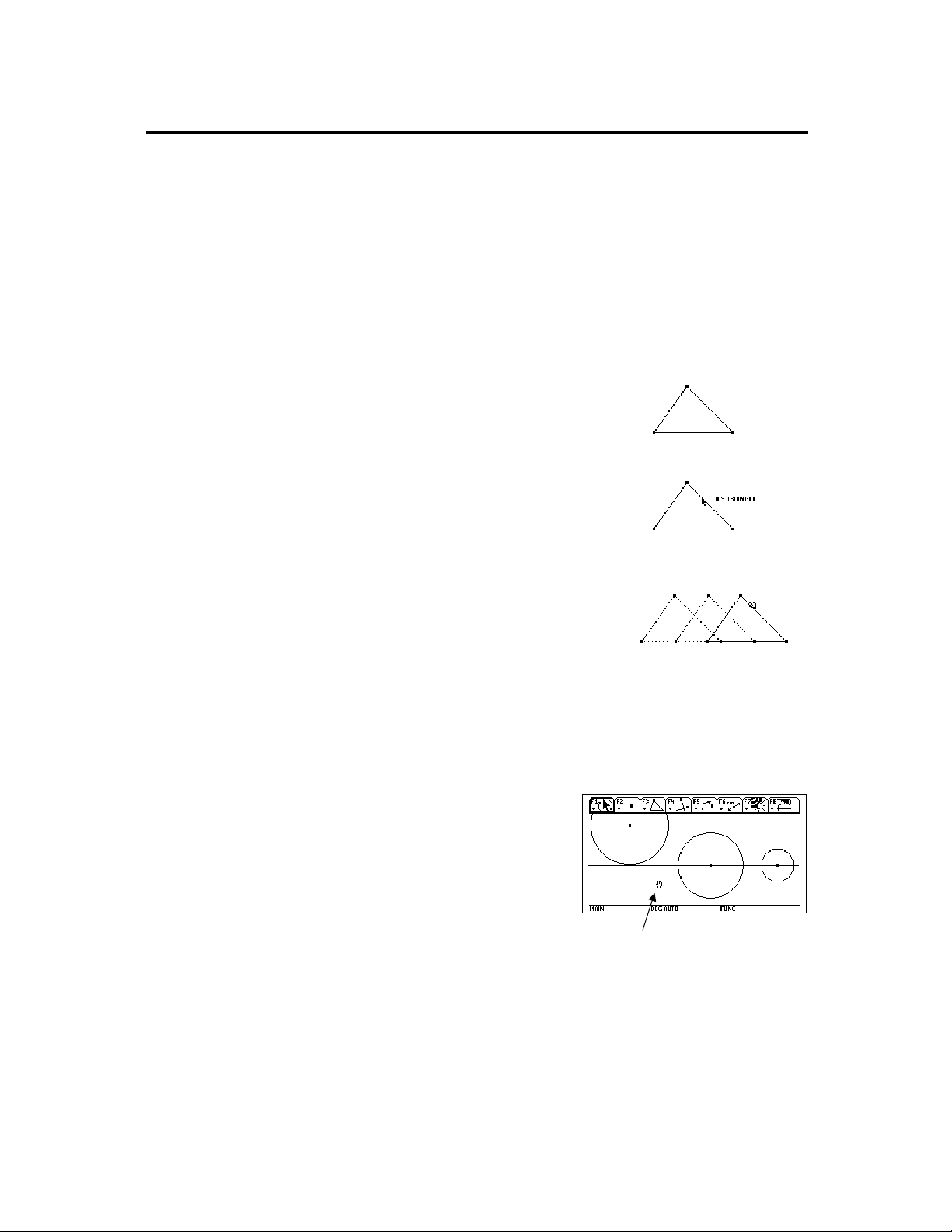
V
p
Perustoiminnot
Objektien vetäminen
(jatkoa)
Riippuva objekti
on muodostettu riippumatonta objektia (tai toista
riippuvaa objektia) käyttämällä. Riippuvia objekteja ei voi siirtää
(vetää), eikä muokata suoraan. Voit siirtää tai muokata niitä
epäsuorasti siirtämällä niihin kuuluvia peruspisteitä tai
riippumattomia objekteja.
Voit siirtää
Pointer
-työkalulla määritettyjä objekteja mihin tahansa
tason kohtaan. Jos haluat esim. sijoittaa muodostamasi objektin
uudelleen:
1. Tee kolmio sivun 5 ohjeiden
mukaisesti.
2. Paina ƒ ja valitse
1:Pointer
.
3. Siirrä kohdistin (+) sellaiseen
kohtaan, että se muuttuu
nuolikohdistimeksi (å).
Näyttöön ilmestyy “
THIS TRIANGLE”
-
viesti.
Jos haluat lukita
ihje:
kohdistimen vetotilaan,
aina:
[
2
TI-89:
TI-92 Plus /
Voyage 200 PLT:
a-lukitus
2 ‚
]
Muodostelman sijoittaminen
Monivaiheiset konstruktiot
4. Pidä painettuna
j
TI-89:
TI-92 Plus / Voyage™ 200 PLT:
‚,
niin saat käsisymbolin esiin. Siirrä
kolmiota oikealle B-näppäintä
painamalla.
Voit vierittää piirtoikkunaa mihin tahansa virtuaalisen
työskentelyalueen (ks. sivu 58) kohtaan. Paina 2-näppäintä ja
kohdistinnäppäintä samanaikaisesti. Aktiivisen piirtoikkunan
oletussijainti on virtuaalisen työskentelyalueen keskellä.
1. Tee useita geometrisia
objekteja kuvan mallin
mukaan.
2. Paina ƒ ja valitse
1:Pointer
.
3. Pidä 2-näppäintä painettuna,
ja vieritä kaikkia aktiivisessa
piirtoikkunassa olevia
objekteja kohdistinnäppäintä
vapaa käsi osoitin
painamalla.
Voit tehdä monivaiheisia konstruktioita muodostamalla yksittäisiä
pisteitä toistuvasti. Suoraan tarvitaan yksi piste ja suunta, janaan kaksi
pistettä, kolmion tai kaaren luomiseen tarvitaan kolme pistettä ja
monikulmion luomiseen n-pistettä, missä n on suurempi kuin kaksi.
TI-89 / TI-92 Plus / Voyage™ 200 PLT Cabri Geometry App 8
Page 13

Perustoiminnot
(jatkoa)
Seuraavassa esimerkissä konstruoidaan ja mitataan ympyrä, joka on
piirretty kolmion ympäri.
1. Paina
TI-89:
TI-92 Plus / Voyage™ 200 PLT:
valitse
2Š
3:New
.
2. Anna muuttujalle nimi ja paina
Š ja
¸
Aloita uusi tehtävä.
-
näppäintä kahdesti.
3. Muodosta ja nimeä kolmio. (Suorita
Muodosta ja nimeä kolmio.
vaiheet 1–4 kohdasta “Pisteiden ja
objektien nimeäminen”, sivu 7.)
4. Muodosta kolmion sivun
keskinormaalit. Paina †-näppäintä ja
valitse
4:Perpendicular Bisector
.
Tee ensimmäinen
keskinormaali.
5. Valitse sivu
ja paina
AB
¸
.
6. Valitse sivu BC ja paina
¸
.
7. Muokkaa keskinormaaleja puolittajia
niin, että ne muuttuvat pisteviivoiksi.
Paina
TI-89:
TI-92 Plus / Voyage™ 200 PLT:
valitse
8. Valitse viiva ja paina
2‰
9:Dotted
‰ ja
.
.
¸
Viimeistele keskinormaalit.
Muokkaa viivoja.
TI-89 / TI-92 Plus / Voyage™ 200 PLT Cabri Geometry App 9
Page 14

Perustoiminnot
(jatkoa)
9. Toista vaihe 8 toisen normaalin osalta.
10. Paina … ja valitse
1:Circle
.
11. Määritä ympyrän keskipiste.
Siirrä kohdistinta kohti kohtisuorien
puolittajien leikkauspistettä, kunnes
näyttöön ilmestyy teksti “
THIS INTERSECTION
POINT AT
”. Paina
¸
12. Laajenna ympyrää painamalla Bkohdistinnäppäintä.
Paina kohdistinnäppäintä (B ja D),
kunnes kohdistin on lähellä jotakin
kolmion kärkeä ja näyttöön ilmestyy
teksti “
THIS RADIUS POINT
ympyrä painamalla
¸
”. Päätä
-näppäintä.
Määritä keskipiste.
.
Tee ympyrä loppuun.
13. Mittaa ympyrän kehä. Paina
TI-89:
TI-92 Plus / Voyage™ 200 PLT:
valitse
2ˆ
1:Distance & Length
ˆ ja
.
14. Siirrä kohdistin ympyrän lähelle niin,
että teksti “
CIRCLE
¸
CIRCUMFERENCE OF THIS
” ilmestyy näyttöön. Paina
-näppäintä.
Mittaa kehä.
TI-89 / TI-92 Plus / Voyage™ 200 PLT Cabri Geometry App 10
Page 15

Perustoiminnot
Kumoa-toiminnon käyttö
Vihje:
Paina ¥
Z.
(jatkoa)
Jos haluat peruuttaa viimeksi tehdyn objektin tai toiminnon, paina
TI-89:
TI-92 Plus / Voyage™ 200 PLT:
ja valitse
2Š
D:Undo
Š
.
TI-89 / TI-92 Plus / Voyage™ 200 PLT Cabri Geometry App 11
Page 16

Tiedostojen hallinta
File
avulla voit avata, sulkea ja tallentaa geometrisia
muodostelmia.
Muodostelman tai makron avaaminen
Kun painat
Huom!
komennon annettuasi Bnäppäintä ja valitset
2:Macro
käyttää aiemmin tallennettua
makroa.
, voit avata ja
Open
Open
geometrisen kuvion tai makron.
1. Paina
TI-89:
TI-92 Plus / Voyage™ 200 PLT:
-
valitse
2. Valitse avattava muuttujatyyppi,
Figure
3. Korosta avattavan muuttujan nimi
kohdistinnäppäintä painamalla ja
paina
-työkaluvalikko sisältää tiedostonhallintakomentoja, joiden
-komento avaa valintaikkunan, josta voi avata tallennetun
2Š
Š ja
Macro
.
1:Open.
tai
-näppäintä kahdesti.
¸
Muodostelman tallennus toisella nimellä
Uuden muodostelman aloittaminen
Muistin säästämiseksi TI-89 / TI-92 Plus / Voyage 200 PLT käyttää
“muokkaa-sitä mukaa”-menetelmää, kun muodostat objekteja. Eli
sitä muuttujaa, jonka avasit geometriasession alussa, muokataan sitä
mukaa kun teet muodostelmiasi.
Save Copy As
-komento avaa valintaikkunan, jonka avulla voit
tallentaa nykyisen muodostelmasi uudella muuttujanimellä.
1. Paina
TI-89:
TI-92 Plus / Voyage 200 PLT:
ja valitse
2. Kirjoita muodostelman nimi
laatikkoon, ja paina
2Š
2:Save Copy As
.
¸
Š
Variable
-näppäintä
-
kahdesti.
-komento avaa uuden, tyhjän geometrisen piirtoikkunan, johon
New
voit tehdä muodostelman tai makron.
1. Paina
TI-89:
TI-92 Plus / Voyage 200 PLT:
ja valitse
2Š
3:New
Š
.
TI-89 / TI-92 Plus / Voyage™ 200 PLT Cabri Geometry App 12
Page 17

Tiedostojen hallinta
2. Paina D-näppäintä ja syötä uudelle
Tyhjä muodostelma-ikkuna avautuu.
(jatkoa)
muodostelmalle korkeintaan 8merkkinen nimi. Paina
näppäintä kahdesti.
-
¸
TI-89 / TI-92 Plus / Voyage™ 200 PLT Cabri Geometry App 13
Page 18

Sovellusominaisuuksien asettaminen
Geometrisen
Formatvalintaikkunan
ominaisuudet
Sovellusominaisuuksien
määrittely
File
-työkaluvalikon
Format
-komennolla voi avata
valintaikkunan, jossa voi säätää sovellusominaisuuksia. Voit
määrätä, esitetäänkö kulmat asteina vai radiaaneina ja valita
laskutoimitusten esitystarkkuuden.
Format
-komento avaa
Geometry Format
-valintaikkunan, jossa voi
määritellä sovellusominaisuuksia. Oletusasetukset näkyvät alla.
Geometry Format
-valintaikkunan sisältö tallentuu myös, kun tallennat
muodostelman. Kun avaat tallennetun muodostelman, sovellus ottaa
käyttöön ne asetukset, jotka oli määriteltynä muodostelmaa tehtäessä.
1. Paina
TI-89:
TI-92 Plus / Voyage™ 200 PLT:
ja valitse
2Š
9:Format
Š
.
2. Saat kaikki vaihtoehdot näkyviin painamalla D-näppäintä,
kunnes kohdistin on samalla rivillä kuin muutettava kohde. Paina
sitten B.
3. Valitse haluamasi vaihtoehto. (Paina kyseisen vaihtoehdon
numeroa tai korosta vaihtoehto ja paina
¸
.)
4. Kun haluat tallentaa muutokset ja sulkea valintaikkunan,
paina
¸
.
TI-89 / TI-92 Plus / Voyage™ 200 PLT Cabri Geometry App 14
Page 19

Sovellusominaisuuksien asettaminen
Muotoasetukset ja kuvaukset
Asetus Kuvaus
Koordinaattiakselit
1:OFF
2:RECTANGULAR
3:POLAR
4:DEFAULT
Ruudukko
1:OFF
2:ON
Seuraavassa taulukossa kuvataan
asetusvaihtoehdot. (Oletusasetukset näkyvät lihavoituna.)
Esittää koordinaattiakselit tai pääakselin.
Asteikkomerkkien oletusväli on n. 5 mm. Jos haluat muuttaa
asteikkoa, valitse mikä tahansa vaaka-akselin merkeistä ja vedä
se haluamallesi etäisyydelle edellisestä. Kaikki pysty- ja vaakaakselin merkit siirtyvät valitsemasi etäisyyden mukaisesti.
Jos haluat muuttaa vain y-akselin asteikkoa, vedä mitä tahansa
pystyakselin merkkiä. Muodostamiesi objektien koko ei muutu,
kun muokkaat koordinaatistoa.
Jos haluat pyörittää akseleita 360 astetta määrittääksesi
pääakselit, vedä x-akselia ympyrän suuntaisesti. Voit myös
luoda vinon koordinaatiston pyörittämällä pelkkää y-akselia.
Muodostamasi objektit eivät muutu.
Esittää pisteverkon, joka muodostuu kunkin koordinaatin
kohdalla olevasta pisteestä. Alla näkyvässä esimerkissä on
suorakulmaiset koordinaattiakselit, ja ruudukkomerkki-asetus
on
. Pisteverkko ei muodosta napakoordinaattijärjestelmää.
ON
(jatkoa)
Geometry Format
-valintaikkunan
# urapisteistä
5
10
15
20
©
99
Määrää, kuinka monta objektia muodostetaan valitulle polulle,
kun luot uran.
Täydellinen vaihtoehtoluettelo: 5, 10, 15, 20, 25, 30, 35, 40, 45, 50,
60, 70, 80, 90, 99.
Jos haluat muokata tätä muodostelman arvoa dynaamisesti,
valitse ura ja paina « lisätäksesi urapisteitä tai | vähentääksesi
niitä.
TI-89 / TI-92 Plus / Voyage™ 200 PLT Cabri Geometry App 15
Page 20

Sovellusominaisuuksien asettaminen
Asetus Kuvaus
Linkitä urapisteet
1:OFF
2:On
Reunaviivat
1:OFF
2:On
Esitystarkkuus
1:FIX 1
2:FIX 2
C:FIX 12
Pituus & pinta-ala
1:PIXELS
2:MM
3:CM
4:M
Kulma
1:Degree
2:RADIAN
©
Kun asetus on
lineaarisesti. Jos asetuksena on
Jos asetuksena on
asetuksena on
Määrittää muodostelmien laskutoimitusten ja mittausten
esitystarkkuuden.
Jos haluat muokata tätä arvoa muodostelmassa dynaamisesti,
valitse luku ja paina « tai | suurentaaksesi tai pienentääksesi
kyseisen luvun esitystarkkuutta.
Määrittää muodostelmien oletusmittayksiköt. Kaikki arvot
muunnetaan valituksi yksiköksi.
Määrittää esitettävät kulmayksiköt sekä laskimen geometrisen
tilan.
Tämä
Angle
asetuksesta, joka vaikuttaa muissa sovelluksissa.
, urapisteet linkitetään interpoloimalla ne
ON
, vain uran reunaviiva tulee näkyviin. Jos
ON
, näkyvät kaikki uran viivat.
OFF
-asetus on riippumaton
(jatkoa)
OFF
, vain pisteet näkyvät.
-valintaikkunan
Mode
Angle
-
Suorat yhtälöt
1:y=ax+b
2:ax+by+c=0
ympyräyhtälöt
1:(x.a)2+(y.b)2=r2
2+y2
+ax+by+c=0
2:x
Määrää esitettävien suorien yhtälöiden muodon.
Määrää esitettävien ympyr
yhtälöiden muodon.
ä
TI-89 / TI-92 Plus / Voyage™ 200 PLT Cabri Geometry App 16
Page 21

Objektien valitseminen ja siirtäminen
Objektien
valitseminen ja
siirtäminen Pointertyökalulla
Jos haluat valita
Vihje:
useampia objekteja, pidä
-näppäintä alhaalla
¤
objekteja valitessasi.
Pointer
-työkaluvalikko sisältää geometriseen osoittimeen
liittyvät työkalut. Näillä toiminnoilla voit valita objekteja ja
muokata niitä käsin.
Pointer
Kohdistinnäppäintä painamalla voit siirtää
kahdeksaan suuntaan.
-työkalulla voit valita, siirtää tai muokata objekteja.
-työkalua
Pointer
Pointer
-työkalun keskeisimmät toiminnot ovat
valitseminen, vetäminen ja vieritys.
Aina kun haluat ottaa
Kokeile
Pointer
-työkalua:
Pointer
-työkalun käyttöön, paina N.
1. Muodosta kolmio, kuten edellä on
neuvottu.
2. Paina ƒ ja valitse
3.
Valitseminen:
1:Pointer
Kun haluat valita
objektin, osoita sitä ja paina
.
¸
Osoita objektia.
näppäintä, kun näyttöön ilmestyy
kyseisen objektin teksti.
Jos haluat perua objektin valinnan,
osoita tyhjään kohtaan ja
paina
¸
.
Valitse objekti.
Aina ei ole
Huom!
mahdollista siirtää useita
objekteja samanaikaisesti.
Riippuvia objekteja ei voi
suoraan siirtää. Jos valittua
objektia ei voi siirtää,
kohdistin muuttuu
neliönmuotoiseksi
käsisymbolin sijasta.
(+)
4.
Siirtäminen:
Kun haluat siirtää
objektia, vedä se uuteen paikkaan.
(Vain viimeinen objekti on
varsinaisesti näkyvissä.)
Jos haluat nähdä kaikki
siirtokelpoiset pisteet, aseta
kohdistin tyhjään kohtaan ja paina
j
TI-89:
TI-92 Plus / Voyage™ 200 PLT:
Vedä objektia.
‚
kerran. Pisteet, joita voi vetää,
vilkkuvat.
TI-89 / TI-92 Plus / Voyage™ 200 PLT Cabri Geometry App 17
Page 22

Objektien poistaminen kuviosta
File
-työkaluvalikko sisältää komentoja, joilla voit poistaa
muodostelmasta valittuja objekteja tai kaikki objektit.
-komennolla voit poistaa määrittämiäsi objekteja.
Poista määritetyt objektit
Delete
1. Valitse poistettava objekti. (Kun
haluat valita useampia objekteja,
paina ¤-näppäintä ja valitse
objektit.)
Valitse objekti.
Peru tahaton poisto
Vihje:
Kumoa- komennolla
( ¥ Z)
Kaikkien objektien poistaminen
Huom!
Tässä esimerkissä poistetaan
vain kolmio, ei siis kärkipisteitä.
2. Paina
.
TI-89:
TI-92 Plus / Voyage™ 200 PLT:
ja valitse
2Š
7:Delete
poistaaksesi valitut
objektit.
Clear All
-komento poistaa kaikki muodostelmat osineen ja tyhjentää
näytön.
1. Paina
TI-89:
TI-92 Plus / Voyage 200 PLT:
ja valitse
2Š
8:Clear All
.
Näyttöön ilmestyy valintaikkuna,
jossa sinua pyydetään vahvistamaan
komento.
2. Tyhjennä koko alue
¸
näppäimellä tai peru Nnäppäimellä.
Poista valittu objekti.
Š
Š
-
TI-89 / TI-92 Plus / Voyage™ 200 PLT Cabri Geometry App 18
Page 23

Pisteiden luominen
Pisteiden luominen tyhjään tilaan ja objekteihin
Points and Lines
-työkaluvalikko sisältää työkaluja, joilla voi
luoda geometrisia pisteitä. Kolmella pistetyökalulla voit luoda
pisteitä mihin tahansa kohtaan tasolle, objekteihin tai kahden
objektin leikkauspisteeseen.
-työkalulla voi luoda pisteitä minne tahansa tason kohtaan,
Point
objekteihin tai minkä tahansa kahden objektin leikkauspisteeseen.
Jos piste luodaan objektiin, se pysyy osana objektia, vaikka
¦
pistettä tai objektia muutetaan.
Jos piste luodaan kahden objektin leikkauspisteeseen, se pysyy
¦
leikkauskohdassa, vaikka objektia tai objekteja muutetaan.
Jos objekteja muutetaan niin, että ne eivät enää leikkaa toisiaan,
¦
leikkauspiste häviää. Leikkauspiste ilmestyy taas näkyviin, jos
objektit palautetaan leikkaamaan toisensa.
Pisteiden luominen:
1. Paina „ ja valitse
2.
Pisteiden luonti tyhjään tilaan:
.
1:Point
Luo pisteitä tyhjään tilaan.
Siirrä kohdistin tasolle kohtaan,
johon haluat luoda pisteen, ja luo
piste painamalla
¸
-näppäintä.
Voit nimetä pisteen
Huom!
syöttämällä tekstiä
(korkeintaan 5 merkkiä) heti
pisteen luomisen jälkeen.
3.
Pisteiden luominen objekteihin:
Osoita objektin kohtaa, johon haluat
luoda pisteen. Kun kohdistinviesti
ilmestyy näyttöön, luo piste
painamalla
4.
Nimettyjen pisteiden luominen:
¸
-näppäintä.
Luo piste vaiheen 2 tai 3 ohjeiden
mukaan ja nimeä se painamalla
haluamaasi kirjainta.
Luo pisteitä objekteihin.
ennen jälkeen
Luo nimettyjä pisteitä.
TI-89 / TI-92 Plus / Voyage™ 200 PLT Cabri Geometry App 19
Page 24

Pisteiden luominen
Pisteen luominen objektiin
Leikkauspisteen luominen
Point on Object
valmiiseen objektiin. Piste luodaan kohdistimen osoittamaan
kohtaan. Se kiinnittyy objektiin pysyvästi—voit siirtää pistettä
vetämällä, mutta se pysyy aina objektissa.
1. Luo jokin objekti, esim. kuvassa
2. Paina „ ja valitse
3. Osoita objektia niin, että objektin
4. Luo piste, paina
Intersection Point
vapaavalintaisen määritetyn objektin leikkauskohtaan. Jos objekteja
muutetaan niin, että ne eivät enää leikkaa toisiaan, leikkauspiste
häviää. Leikkauspiste palaa, jos objektit jälleen leikkaavat toisensa.
(jatkoa)
-työkalulla voi luoda pisteitä mihin tahansa
näkyvä kolmio.
2:Point on Object
kohdistinviesti ilmestyy näyttöön.
-näppäintä.
¸
-työkalulla voi luoda pisteen (tai pisteitä) kahden
.
Osoita objek tia.
Luo piste.
1. Luo kaksi objektia, jotka leikkaavat
toisensa, kuten kuvan ympyrä ja
viiva. (Ohjeita sivuilla 21 ja 24.)
2. Paina „ ja valitse
3:Intersection Point
3. Valitse ensimmäinen kahdesta
objektista ja paina
¸
.
4. Valitse toinen objekti ja luo
leikkauspiste/pisteet painamalla
-näppäintä.
¸
.
Valitse ensimmäinen objekti.
Valitse toinen objekti.
Kuhunkin leikkauskohtaan
luodaan piste.
TI-89 / TI-92 Plus / Voyage™ 200 PLT Cabri Geometry App 20
Page 25

a
j
Suorien, janojen, puolisuorien ja vektorien luominen
Suoran luominen
Jos haluat rajata
Vihje:
suoran kaltevuuden15
asteen inkrementteihin, pain
-näppäintä samalla kun
¤
painat kohdistinnäppäintä.
Voit nimetä suoran
Vihje:
syöttämällä korkeintaan 5merkkisen nimen heti
suoran luotuasi tai
käyttämällä Label-työkalua.
Janan luominen
Points and Lines
-työkaluvalikon työkaluilla voi luoda
lineaarisia objekteja, kuten suoria, janoja, säteitä ja vektoreita.
Construction
-valikosta löytyy työkalu, jolla voi luoda
resultanttivektoreita.
-työkalulla voi luoda päättymättömän kaltevan viivan pisteen
Line
halki. Voit määrittää suoran kaltevuuden vapaalla kädellä tai voit
määrätä suoran kulkemaan toisen pisteen läpi.
1. Paina „ ja valitse
2. Siirrä kohdistin (#) haluamaasi
.
4:Line
Luo piste.
kohtaan ja luo suoran alkupiste
painamalla
3. Luo viiva vetämällä kohdistinta
pisteestä poispäin.
¸
-näppäintä.
Luo suora.
Suora piirretään näppäimen
osoittamaan suuntaan. Kun viiva
ilmestyy, voit säätää sen kaltevuutta
keinunäppäimellä.
4. Paina lopuksi
¸
-näppäintä.
Segment
-työkalulla voi luoda janan kahden pisteen välille.
1. Paina „ ja valitse
5:Segment
2. Siirrä kohdistin (#) haluamaasi
.
Luo alkupiste.
kohtaan ja luo janan alkupiste
painamalla
¸
-näppäintä.
Jos haluat rajata
Vihje:
anan kaltevuuden15 asteen
inkrementteihin, paina ¤näppäintä samalla kun
painat kohdistinnäppäintä.
3. Siirrä osoitin kohtaan, johon haluat
janan loppupisteen.
4. Paina
¸
.
Luo loppupiste.
TI-89 / TI-92 Plus / Voyage™ 200 PLT Cabri Geometry App 21
Page 26

n
a
Suorien, janojen, puolisuorien ja vektorien luominen
-työkalulla voi luoda puolisuoran, jolla on määrätty alkupiste ja
Puolisuoran luominen
Jos haluat rajata
Vihje:
säteen kaltevuuden15 astee
inkrementteihin, paina ¤näppäintä samalla kun painat
kodistinnäppäintä.
Vektorin luominen
Ray
suunta. Voit hallita puolisuoran kaltevuutta vapaasti tai määrätä sen
kulkemaan toisen pisteen läpi.
1. Paina „ ja valitse
2. Siirrä kohdistin (#) kohtaan, johon
.
6:Ray
Luo piste.
haluat luoda puolisuoran alkupisteen.
Paina
3. Määritä säteen suunta
kohdistinnäppäimellä.
4. Paina
¸
¸
-näppäintä.
Luo puolisuora.
.
-työkalulla voi luoda vektorin kahden pisteen välille. Vektori
Vector
on jana, jota määrittää itseisarvo ja suunta, jossa on etupää
(alkupiste) ja loppupää (loppupiste).
(jatkoa)
jos haluat rajata
Vihje:
vektorin kaltevuuden15
asteen inkrementteihin, pain
-näppäintä samalla kun
¤
painat kohdistinnäppäintä
.
1. Paina „ ja valitse
7:Vector
.
2. Siirrä kohdistin (#) kohtaan, johon
haluat luoda vektorin alkupään, ja
paina
¸
-näppäintä.
3. Osoita vektorin loppupisteen paikka.
4. Paina
¸
.
Luo alkupiste.
Luo loppupää.
TI-89 / TI-92 Plus / Voyage™ 200 PLT Cabri Geometry App 22
Page 27

Suorien, janojen, puolisuorien ja vektorien luominen
Resultanttivektorin luominen
Valittujen vektorien
Huom!
ei tarvitse jakaa
loppupistettä, ja ne voivat
myös olla aiemmin
määritettyjä vektorisummia.
Construction
-valikon
Vector Sum
resultanttivektorin, joka on kahden valitun vektorin summa.
1. Luo kaksi vektoria esimerkin
mukaisesti.
2. Paina † ja valitse
7:Vector Sum
3. Siirrä osoitinta ja valitse
ensimmäinen vektori.
4. Siirrä osoitinta ja valitse toinen
vektori.
5. Valitse resultanttivektorin alkupiste
ja paina
¸
.
-työkalulla voi luoda
.
Valitse ensimmäinen vektori.
Valitse toinen vektori.
Valitse vektorisumman
alkupiste.
(jatkoa)
TI-89 / TI-92 Plus / Voyage™ 200 PLT Cabri Geometry App 23
Page 28

j
y
y
Ympyröiden ja kaarien luominen
Ympyrän luominen Circle-työkalulla
Voit nimetä ympyrän
Vihje:
oko syöttämällä korkeintaan
5-merkkisen nimen heti
mpyrän luotuasi tai Label-
työkalun avulla.
Curves and Polygons
ympyröitä ja kaaria. Myös
-työkaluvalikon työkaluilla voi tehdä
Construction
-valikon työkaluilla voi
luoda ympyröitä.
Curves and Polygons
-valikon
-työkalulla luodaan ympyrä,
Circle
jonka keskipiste ja säde on määritetty. Ympyrän kehä voi myös olla
pisteeseen kiinnitetty.
Voit muuttaa ympyrän kokoa kehästä vetämällä. Voit siirtää ympyrää
vetämällä sen keskipisteestä.
1. Paina … ja valitse
1:Circle
2. Siirrä kohdistin (#) haluamaasi
.
Luo keskipiste.
kohtaan ja luo ympyrän keskipiste
-näppäintä painamalla. Voit
¸
laajentaa ympyrää kohdistinta
siirtämällä.
3. Määritä säde siirtämällä kohdistinta
Määritä säde ja luo ympyrä.
keskipisteestä poispäin. Luo ympyrä
-näppäintä painamalla.
¸
Ympyrän luominen Compass-työkalulla
Keksipiste voi sijaita
Huom!
tasolla missä tahansa.
Ensimmäiset kaksi
Huom!
pistettä määrittävät ympyrän
säteen, kolmas piste on
mpyrän keskipiste.
Construction
-valikon
Compass
-työkalulla voit luoda ympyrän, jonka
säde vastaa jo tehdyn janan pituutta tai kahden pisteen etäisyyttä
toisistaan.
Voit muuttaa sädettä vetämällä janan päätepisteistä. Voit siirtää
ympyrää vetämällä sen keskipisteestä.
1. Määritä ympyrän säde, luo jana tai
kaksi pistettä.
2. Paina † ja valitse
8:Compass
3. Siirrä osoitin janan kohdalle ja
paina
¸
.
4. Siirrä kohdistin janan toisen
päätepisteen päälle, ja paina
.
¸
Valitse jana.
Valitse keskipiste.
luodaksesi ympyrän.
5.
(Valinnainen)
Seuraa samoja
Luo ympyrä.
perusohjeita ja luo ympyrä, jonka
säteen määrittävät pisteet. Muodosta
ympyrä valitsemalla kolme pistettä.
TI-89 / TI-92 Plus / Voyage™ 200 PLT Cabri Geometry App 24
Page 29

Ympyröiden ja kaarien luominen
-työkalulla voi muodostaa kaaren, jonka päätepisteet ja
Kaaren luominen
Arc
kaarevuuden määräävä kaarevuuspiste on määritetty.
1. Paina … ja valitse
2:Arc
2. Siirrä kohdistin (#) haluamaasi
kohtaan, ja luo kaaren alkupiste
-näppäintä painamalla.
¸
3. Siirrä osoitinta alkupisteestä
poispäin.
4. Paina
-näppäintä ja siirrä
¸
kohdistinta luodaksesi
kaarevuuspisteen.
5. Siirrä osoitinta kaarevuuspisteestä
eteenpäin ja luo päätepiste
näppäintä painamalla.
(jatkoa)
.
Luo alkupiste.
Siirrä osoitinta.
Luo kaarevuuspiste.
Luo päätepiste.
-
¸
Kaaren koon muuttaminen
Kaaren siirtäminen
Voit muuttaa kaaren kokoa tai kaarevuutta vetämällä mistä tahansa
kaaren määritetystä pisteestä.
1. Osoita kohdistimella yhtä kaaren
pisteistä.
Vedä pistettä muuttaaksesi
kaaren kokoa.
2. Pidä painettuna
j
TI-89:
TI-92 Plus / Voyage™ 200 PLT:
‚
samalla kun määrität kaaren uuden
koon kohdistinnäppäimellä.
Voit siirtää kaarta tarttumalla siihen kiinni ja vetämällä sen irti
määrityspisteistään.
1. Siirrä kohdistin kaaren päälle
muualle kuin pisteen kohdalle.
Valitse kaari ennen kuin
siirrät sitä vetämällä.
2. Pidä painettuna
j
TI-89:
TI-92 Plus / Voyage 200 PLT:
‚
ja siirrä kaarta kohdistinnäppäimellä.
TI-89 / TI-92 Plus / Voyage™ 200 PLT Cabri Geometry App 25
Page 30

Kolmion luominen
Kolmion luominen
Voit rajata sivujen
Huom!
kaltevuuden 15 asteen
inkrementteihin painamalla
-näppäintä kolmion
¤
luomisen ajan.
Kolmas sivu
Huom!
hahmottuu näytölle, kun
siirrät kohdistinta.
Curves and Polygons
-työkaluvalikon työkaluilla voi luoda
kolmioita.
Triangle
-työkalulla voi muodostaa kolmion, jonka kärkipisteet on
määritetty.
¦
Muokkaaminen:
Voit muokata kolmiota kärkipisteistä
vetämällä.
¦
Siirtäminen:
Voit siirtää kolmio-objektia tarttumalla siihen
kiinni ja vetämällä sen irti kärkipisteistään uuteen paikkaan.
¦
Pisteen siirtäminen:
Voit siirtää kolmiossa sijaitsevaa pistettä
minne tahansa kolmion sivuilla.
1. Paina … ja valitse
3:Triangle
2. Siirrä kohdistin (#) haluamaasi
kohtaan ja luo 1. kärkipiste
.
Luo ensimmäinen kärkipiste.
-
¸
näppäintä painamalla.
3. Siirrä osoitinta 1. kärkipisteestä
poispäin ja luo 2. kärki; paina
¸
4. Siirrä osoitin kolmannen kärkipisteen
Luo toinen kärkipiste.
.
Määritä kolmas kärkipiste.
kohdalle.
5. Luo viimeinen kärki; paina
Kolmio on valmis.
¸
.
Luo kolmio.
TI-89 / TI-92 Plus / Voyage™ 200 PLT Cabri Geometry App 26
Page 31

Monikulmioiden luominen
Monikulmion luominen
Voit rajata polygonin
Vihje:
sivujen kaltevuuden 15
asteen inkrementteihin
painamalla
polygonin luomisen ajan.
-näppäintä
¤
Curves and Polygons
-työkalupalkin työkaluilla voi luoda
geometrisia monikulmioita.
Polygon
-työkalulla voi muodostaa n-sivuisen monikulmion, jonka
muodon määräävät n-pisteet (kärkipisteet), kun n on suurempi kuin
kaksi.
1. Paina … ja valitse
4:Polygon
.
2. Siirrä kohdistin (#) haluamaasi
kohtaan.
3. Luo ensimmäinen kulma
¸
näppäintä painamalla. Luo 1. sivu
-
Luo ensimmäinen kulma ja
sivu.
kohdistinnäppäimellä.
4. Paina
-näppäintä ja luo muut
¸
Luo muut kulmat.
kulmat osoitinta siirtämällä.
5. Kun haluat päättää monikulmion:
Osoita kulmaa, kunnes näyttöön
¦
ilmestyy teksti “
paina
¸
.
THIS POINT
”, ja
Valitse alkupiste.
— tai —
Monikulmiopisteen sijoittaminen tai siirtäminen
¦
Paina
-näppäintä toisen
¸
kerran viimeisen kulmapisteen
kohdalla.
Monikulmio on valmis.
Voit siirtää monikulmion pisteitä minne tahansa monikulmion
kehällä.
1. Paina „ ja valitse
1:Point.
Luo piste.
2. Siirrä kohdistinta (#) monikulmion
kehällä ja paina
3. Pidä painettuna
j
TI-89:
TI-92 Plus / Voyage™ 200 PLT:
¸
-näppäintä.
Tartu pisteeseen ja siirrä sitä.
‚,
ja siirrä pistettä monikulmion kehällä
keinunäppäimellä.
TI-89 / TI-92 Plus / Voyage™ 200 PLT Cabri Geometry App 27
Page 32

e
Monikulmioiden luominen
Säännöllisen monikulmion luominen
Valmiin monikulmion
Huom!
pisteitä voi siirtää minne
tahansa monikulmion
kehällä. (Ks. edellinen sivu.)
Regular Polygon
tähtimonikulmion, jolle on määritetty keskipiste ja n sivua.
Kummankin monikulmiotyypin luominen aloitetaan vaiheiden 1–3
suorittamisella; neljännen vaiheen toimenpiteet riippuvat luotavan
monikulmion tyypistä.
1. Paina … ja valitse
2. Siirrä kohdistin (#) haluamaasi
kohtaan.
3. Luo keskipiste
painamalla, laajenna sädettä
keinunäppäimellä ja paina
Sivujen lukumäärä näkyy
keskipisteen kohdalla. (Oletus = 6.)
Jos haluat luoda säännöllisen
(jatkoa)
-työkalulla voi muodostaa säännöllisen konveksi- tai
5:Regular Polygon
-näppäintä
¸
¸
konveksimonikulmion
.
Luo keskipiste.
.
Määritä säde.
:
Monikulmiossa voi
Huom!
olla 3–17 sivua. Jos luot yli
17 sivua tai siirryt yli 180
astetta alkukulmasta ja
keskipisteestä,
konveksimonikulmiosta tule
tähti, ja keskipisteen
kohdalla näkyy murtoluku.
Vähimmäisarvo on
Huom!
5/2 ja enimmäisarvo 17/3.
Osoittaja vastaa sivujen
lukumäärää. Nimittäjä
osoittaa, montako kertaa
viivat leikkavat tähden.
4. Siirrä osoitinta
myötäpäivään
nykyisestä sijainnistaan, jos haluat
vähentää (ì) sivujen lukumäärää tai
vastapäivään
sivujen lukumäärää.
, jos haluat lisätä (+)
5. Päätä konveksimonikulmio; paina
-näppäintä.
¸
Jos haluat luoda säännöllisen
6. Siirrä kohdistinta
vastapäivään
tähtimonikulmion
kunnes keskipisteen kohdalla näkyy
murtoluku. Jatka kohdistimen
siirtämistä, kunnes sopiva määrä
sivuja on näytöllä.
7. Päätä tähtimonikulmio painamalla
-näppäintä.
¸
Määritä sivujen lukumäärä.
Valmis monikulmio.
:
,
Siirry vastapäivään.
Valmis monikulmio.
TI-89 / TI-92 Plus / Voyage™ 200 PLT Cabri Geometry App 28
Page 33

j
Kohtisuorien ja yhdensuuntaisten suorien luominen
Kohtisuoran luominen
Vaiheiden 3 ja 4
Huom!
ärjestystä voi muuttaa.
Construction
-työkaluvalikon työkaluilla voi muodostaa
objekteja suhteessa muihin objekteihin, esim. kohtisuoria ja
yhdensuuntaisia suoria.
Perpendicular Line
-työkalulla voi luoda suoran, joka kulkee pisteen
läpi ja on kohtisuorassa valittuun lineaariseen objektiin (suora, jana,
puolisuora, vektori, monikulmion sivu tai akseli) nähden.
1. Luo mikä tahansa objekti, joka
sisältää lineaarisia ominaisuuksia,
esim. kuvassa näkyvä kolmio.
2. Paina † ja valitse
.
Line
3. Siirrä kohdistin sivuun tai objektiin,
1:Perpendicular
Valitse lineaarinen objekti.
jonka halki tahdot kohtisuoran
kulkevan, ja paina
4. Siirrä kohdistin pisteeseen, jonka
¸
.
Valitse piste.
kautta tahdot kohtisuoran kulkevan,
ja paina
¸
.
Voit siirtää
Huom!
kohtisuoraa vetämällä sitä
pisteestä, jonka läpi se
kulkee tai muuttamalla sen
objektin sijoitusta, jonka
suhteen suora on
kohtisuora.
5. Muunna kolmion asentoa
kärkipisteestä vetämällä.
Riippuva kohtisuora
piirretään.
Muunna kolmion suuntausta.
TI-89 / TI-92 Plus / Voyage™ 200 PLT Cabri Geometry App 29
Page 34

j
y
j
Kohtisuorien ja yhdensuuntaisten suorien luominen
Yhdensuuntaisen suoran luominen
Vaiheiden 3 ja 4
Huom!
ärjestystä voi vaihtaa.
Parallel Line
pisteen kautta ja on yhdensuuntainen valitun lineaarisen objektin
(suora, jana, säde, vektori, monikulmion sivu tai akseli) kanssa.
1. Luo mikä tahansa objekti, joka
sisältää lineaarisia ominaisuuksia,
esim. kuvassa näkyvä kolmio.
2. Paina † ja valitse
3. Siirrä osoitin sen suoran, janan,
säteen, vektorin tai monikulmion
sivun kohdalle, jonka kanssa
luotavan suoran tulisi olla
yhdensuuntainen, ja paina
4. Siirrä osoitin pisteeseen, jonka kautta
suoran pitää kulkea, ja paina
näppäintä.
-työkalulla voi luoda suoran, joka kulkee määrätyn
¸
¸
.
Valitse lineaarinen objekti.
.
Valitse piste.
-
2:Parallel Line
(jatkoa)
Voit siirtää
Huom!
hdensuuntaista suoraa
vetämällä sitä pisteestä,
onka halki se kulkee tai
muuttamalla sen objektin
suuntausta, jonka kanssa
suora on yhdensuuntainen.
5. Muunna kolmion suuntausta
vetämällä sitä kärjestä.
Riippuva yhdensuuntainen
suora piirretään.
Muunna suuntausta.
TI-89 / TI-92 Plus / Voyage™ 200 PLT Cabri Geometry App 30
Page 35

Keskinormaalin ja kulman puolittajan luominen
Keskinormaalin luominen
Jotta saat kaksi
Huom!
pistettä, paina kunkin valitun
pisteen kohdalla
¸
.
Construction
-työkaluvalikon työkaluilla voi muodostaa
objekteja suhteessa muihin objekteihin, esim. keskinormaaleja
tai kulmien puolittajia.
Perpendicular Bisector
-työkalulla voi luoda suoran, joka on
kohtisuorassa janaan, vektoriin, monikulmion sivuun tai kahden
pisteen väliin nähden, ja kulkee objektin keskipisteen läpi.
Voit siirtää keskinormaalia siirtämällä puolitetun janan toista
päätepistettä. Puolittajaa ei voi suoraan kääntää, ellei sitä ole
muodostettu kahden peruspisteen välille.
1. Luo jokin objekti tai objekteja alla
näkyvän esimerkin mukaisesti.
2. Paina † ja valitse
Bisector
.
4:Perpendicular
3. Osoita yhtä seuraavista ja
paina
Jana tai vektori.
¸
.
Monikulmion sivu.
Kaksi pistettä.
Kulman puolittajan luominen
Voit muuttaa kulman
Vihje:
puolittajaa vetämällä kulman
mistä tahansa pisteestä.
keskinormaalit
Angle Bisector
-työkalulla voi tehdä suoran, joka halkaisee kolmen
valitun tai luodun pisteen määrittämän kulman. Toinen piste
määrittää kulman
, jonka kautta suora kulkee.
kärjen
1. Luo esimerkkikuvan tapainen
kolmio, jonka kulmat on nimetty.
2. Paina † ja valitse
5:Angle Bisector
3. Määritä puolitettava kulma
.
Valitse pisteet A, B ja C.
valitsemalla kolme pistettä. (Toinen
piste on kulman kärki.)
Kulman puolittaja luodaan, kun
valitset kolmannen pisteen.
kulman puolittaja
TI-89 / TI-92 Plus / Voyage™ 200 PLT Cabri Geometry App 31
Page 36

Keskipisteiden luominen
Keskipisteen luominen
Paina kummankin
Huom!
valitsemasi pisteen kohdalla
näppäintä.
¸
-
Construction
-työkalupalkin työkalulla voi muodostaa janan
keskipisteen.
Midpoint
-työkalulla voi tehdä pisteen janan, vektorin, monikulmion
sivun tai kahden pisteen keskikohtaan.
1. Luo objekti tai objekteja, kuten
kuvassa alla.
2. Paina † ja valitse
3:Midpoint
.
3. Osoita yhtä seuraavista ja paina
-näppäintä.
¸
Jana.
Monikulmion sivu.
keskipisteet
Kaksi pistettä (luo tai valitse).
TI-89 / TI-92 Plus / Voyage™ 200 PLT Cabri Geometry App 32
Page 37

Mittojen siirtäminen
Mittojen siirto
Mitan siirtopisteen luominen säteeseen
Construction
-työkalupalkin työkalulla voi siirtää mittoja
objektista toiseen.
Measurement Transfer
Pisteen puolisuoraan tai vektoriin suoran, janan, monikulmion tai
¦
-työkalulla voi luoda:
akselin alkupisteestä.
Pisteen suhteelliselle etäisyydelle toisesta pisteestä.
¦
Pisteen ympyrään niin, että se on vastaavan kaaren pituuden
¦
etäisyydellä toisesta ympyrällä sijaitsevasta pisteestä.
Piste, joka on luotu mittaa siirtämällä, päivittyy dynaamisesti.
Siirrettävän mitan suuruus asettuu määritettyyn pituusyksikköön.
Huom!
Lisäohjeita tämän osan esimerkeissä käytetyistä
numeerisista arvoista on kohdassa “Objektin etäisyyden ja pituuden
mittaaminen”, sivu 46 sekä “Numeeristen arvojen luominen ja
muokkaaminen”, sivu 61.
Siirrä janan mitta säteeseen seuraavasti.
1. Tee jana ja mittaa se. Tee sitten säde
esimerkin mukaisesti.
2. Paina † ja valitse
Transfer
.
9:Measurement
Jos valitset pisteen,
Huom!
näytölle ilmestyy pisteviiva.
Aseta viiva haluamaasi
asentoon, ja kiinnitä
painamalla
¸
näppäintä.
-
3. Osoita mitä tahansa mittaa tai
numeerista arvoa, ja valitse se
painamalla
¸
-näppäintä.
4. Valitse säde, vektori, monikulmio,
piste tai akseli, ja paina
¸
siirtääksesi mitan objektiin.
Syntyy piste, joka on valitun mitan
päässä säteen päätepisteestä.
Valitse numeerinen arvo.
Valitse säde.
Siirrä mitta.
TI-89 / TI-92 Plus / Voyage™ 200 PLT Cabri Geometry App 33
Page 38

Mittojen siirtäminen
Mitan siirtopisteen luominen ympyrään
Kun haluat luoda ympyrään pisteen, joka on suhteellisen kaaren
pituuden päässä valitusta pisteestä, tee seuraavasti:
1. Luo ympyrä, jossa on piste, ja luo
numeerinen arvo esimerkin
mukaisesti.
2. Paina † ja valitse
Transfer
3. Valitse numeerinen arvo. Siirrä
kohdistinta ja paina
4. Valitse ympyrä. Siirrä kohdistinta ja
paina
(jatkoa)
.
¸
9:Measurement
¸
-näppäintä.
-näppäintä.
Positiivisella arvolla
Huom!
etäisyys tai kaaren pituus on
vastapäivän suuntainen, ja
negatiivisella arvolla
myötäpäivän. Valitun
numeerisen arvon etumerkki
siis määrää suunnan.
5. Osoita kehällä sijaitsevaa pistettä.
6. Luo suhteellisen kaaren pituuden
päässä alkupisteestä sijaitseva piste
painamalla
¸
-näppäintä.
TI-89 / TI-92 Plus / Voyage™ 200 PLT Cabri Geometry App 34
Page 39

Uran luominen
Uran luominen
Uran luomisen
Huom!
aikana laskettavien
pisteiden määrä valitaan
Geometry Format
valintaikkunassa.
Ura lasketaan
Huom!
dynaamisesti uudelleen, kun
muokkaat uraa määrittäviä
objekteja.
-
Construction
-työkaluvalikon Locus-työkalulla voi luoda
pistejoukon samalla kun piste liikkuu polkua pitkin.
-työkalulla voi luoda joukon objekteja, joita määrittää pisteen
Locus
siirtyminen polkua pitkin. Polku voi olla mikä tahansa määritetty
objekti, johon voidaan sijoittaa piste.
1. Luo kaksi esimerkin mukaista
ympyrää.
Luo kaksi ympyrää ja kiinnitä
ne toisiinsa.
Pienemmän ympyrän keskipisteen ja
kehän
pitää olla kiinni
suuremman
ympyrän kehässä.
Tämä piste osoittaa, että
ympyrät ovat kiinni
2. Paina † ja valitse
A:Locus
.
3. Valitse pieni ympyrä objektiksi, johon
toisissaan.
Valitse objekti.
ura luodaan.
4. Valitse pienen ympyrän keskipiste
Valitse polulta piste.
polulla sijaitsevaksi pisteeksi, ja
paina
¸
-näppäintä.
Kun valitset pisteen, joka on polulla
(objektissa), näytölle muodostuu ura.
Ura muodostetaan.
Valmis ura on määritetty objekti.
TI-89 / TI-92 Plus / Voyage™ 200 PLT Cabri Geometry App 35
Page 40

y
y
Objektimääritelmien muuttaminen
Objektin määrittäminen uudelleen
Construction
-työkaluvalikon
Redefine Object
-työkalulla voi
muokata objektien määritelmiä.
Redefine Object
-työkalulla voi muokata pisteen nykyistä
määritelmää.
Jos haluat muokata seuraavan muodostelman pistettä:
1. Luo jana ja ympyrä.
2. Paina † ja valitse
3. Osoita pistettä ja paina
B:Redefine Object
¸
Esiin tulee ponnahdusvalikko, josta
.
.
Valitse janan päätepiste.
voit valita, miten pisteen määritelmää
muutetaan.
¦
– Määrittelee pisteen
Point
peruspisteeksi. Entinen sijainti
säilyy.
Uusi määritelmä ei
Huom!
saa olla kehämääritelmä.
Kehämääritelmä syntyy, jos
objektia määrittävä piste
määritetään kuuluvaksi
kyseiseen objektiin. Et
esimerkiksi voi määrittää
mpyrän keskipistettä
mpyrän kehän pisteeksi.
¦
Point on Object
– Määrää pisteen
sijaitsemaan objektissa.
¦
Intersection Point
– Määrää pisteen
sijaintipaikaksi kahden objektin
leikkauskohdan.
¦
Transfer to another point
– Siirtää
pisteen toiseen aiemmin luotuun
pisteeseen.
4. Valitse
2:Point on Object
.
5. Osoita objektia, joka on yhteensopiva
valitun vaihtoehdon kanssa, ja
paina
¸
.
Piste määritetään uudelleen.
Valitse ympyrän piste.
Jana kiinnittyy ympyrään.
TI-89 / TI-92 Plus / Voyage™ 200 PLT Cabri Geometry App 36
Page 41

Objektien siirto
Objektin siirtäminen
Transformations
-työkaluvalikko sisältää työkalun, jolla
geometrisia objekteja voi siirtää (kopioida ja siirtää).
Translation
-työkalu luo objektin kuvan aiemmin määritetyn ja
nimetyn vektorin mukaisesti.
1. Luo vektori ja kolmio.
2. Paina ‡ ja valitse
1:Translation
3. Valitse siirrettävä objekti.
4. Valitse vektori, joka määrittelee
.
Valitse siirrettävä objekti.
Valitse siirtovektori.
siirron suunnan ja etäisyyden
“Esikuvan” kopio siirretään valittuun
kohtaan. Esikuva säilyy
alkuperäisellä paikallaan.
Kuva siirretään.
Siirretyn kuvan muokkaaminen
Koska kyseessä on
Huom!
riippuva objekti, et voi
muokata siirtokuvaa
suoraan.
alkukuva
siirretty
kuva
Jos haluat muokata siirtämääsi kuvaa, vedä vektorin kärki uuteen
paikkaan.
Ota kiinni vektorin kärjestä ja vedä.
¦
—tai—
Jos haluat muuttaa kuvan kokoa,
¦
tartu vektorin häntään ja vedä.
Siirretty kuva muuttuu sitä mukaa, kun
vektoria muutetaan.
Sijoita vektorin kärki
uudelleen.
alkukuva
siirretty
kuva
TI-89 / TI-92 Plus / Voyage™ 200 PLT Cabri Geometry App 37
Page 42

j
Objektien pyörittäminen ja laajentaminen
Objektien pyörittäminen vapaalla kädellä
Pidä painettuna
Vihje:
j
:
:
‚
TI-89
TI-92 Plus /
Voyage™ 200 PLT
a paina samalla
keinunäppäintä.
Pointer
objekteja vapaalla kädellä.
-työkaluvalikon työkaluilla voit pyörittää ja venyttää
Transformations
-työkalupalkin
työkaluilla voit pyörittää ja laajentaa objekteja nimettyjen
arvojen avulla, joilla luodaan siirtokuvia.
Pointer
-valikon
-työkalulla voi pyörittää objektia sen
Rotate
geometrisen keskustan tai määritetyn pisteen ympäri.
Objektin pyörittäminen suhteessa sen
geometriseen keskustaan:
1. Luo kolmio.
2. Paina ƒ ja valitse
2:Rotate
3. Osoita objektia (ei pistettä) ja vedä
siihen suuntaan, johon haluat
objektia pyörittää.
.
Vedä objektia sen
geometrisen keskikohdan
ympäri
Vie kierros loppuun.
Siirrä kohdistin
Huom!
tyhjään paikkaan, ja peruuta
pyörityspisteen valinta
painamalla
¸
.
Objektin pyörittäminen valitun pisteen
ympäri:
1. Luo kolmio, ja osoita sitä.
2. Paina ƒ ja valitse
2:Rotate
.
3. Valitse pyörityspiste. Valittu piste
vilkkuu.
4. Osoita objektia ja pyöritä sitä
vetämällä haluamaasi suuntaan.
Valitse pyörityspiste ja tartu
kiinni objektiin.
Vedä objektia pisteen ympäri.
Vie kierros loppuun.
TI-89 / TI-92 Plus / Voyage™ 200 PLT Cabri Geometry App 38
Page 43

Objektien pyörittäminen ja laajentaminen
Objektin
pyörittäminen
määritetyn kulmaarvon avulla
Kulma-arvo voi olla
Huom!
mikä tahansa mitta tai
numeerinen arvo
mittayksiköstä riippumatta.
Pyöritystoiminto olettaa
arvon olevan radiaani tai
aste
Geometry Format
valintaikkunan
asetuksen mukaisesti.
Positiiviset arvot =
vastapäivään. Negatiiviset
arvot = myötäpäivään.
Angle
-
-
Transformations
-valikon
Rotation
objekteja, kun kulma-arvo määritetään suhteessa pisteeseen.
Huom!
Lisätietoja numeeristen arvojen luomisesta kohdassa
“Objektin etäisyyden ja pituuden mittaaminen”, sivu 46 ja
“Numeeristen arvojen luominen ja muokkaaminen”, sivu 61.
1. Luo esimerkin mukaisesti kolmio,
piste ja numeerinen arvo.
2. Paina ‡ ja valitse
2:Rotation
3. Valitse pyöritettävä objekti.
4. Valitse pyörityspiste.
5. Valitse pyörityksen kulma-arvo.
Näyttöön ilmestyy pyöritetty kuva.
Alkuperäinen kuva näkyy
alkuperäisellä paikallaan
-työkalulla voi siirtää ja pyörittää
.
(jatkoa)
Valitse pyöritettävä objekti.
Valitse pyörityspiste
Valitse kulma-arvo.
Näyttöön ilmestyy pyöritetty
kuva.
.
Pyörityksen muokkaaminen
Jos haluat muokata pyöritettyä kuvaa, muuta lukua, joka määrittää
pyörityskulman, siirrä pyörityspistettä tai muokkaa alkuperäistä
objektia.
Koska pyöritetty
Huom!
kuva on riippuva objekti, sitä
ei voi suoraan muokata.
1. Valitse luku, paina
TI-89:
TI-92 Plus / Voyage™ 200 PLT:
ja valitse
2‰
6:Numerical Edit
.
2. Vaihda luvun arvoa ja paina
‰
¸
Pyöritettyä kuvaa muokataan.
.
Pyöritetty kuva siirtyy uuden
numeerisen arvon mukaisesti.
TI-89 / TI-92 Plus / Voyage™ 200 PLT Cabri Geometry App 39
Page 44

j
Objektien pyörittäminen ja laajentaminen
Objektin venyttäminen vapaalla kädellä
Pidä painettuna
Vihje:
j
TI-89
:
TI-92 Plus /
Voyage™ 200 PLT
a paina samalla
keinunäppäintä.
:
‚
Pointer
-valikon
suhteessa sen geometriseen keskikohtaan tai määritettyyn
pisteeseen.
Jos haluat laajentaa objektia sen
geometrisen keskikohdan ympärillä:
1. Luo kolmio.
2. Paina ƒ ja valitse
3. Osoita objektia (ei pistettä) ja
laajenna objektia vetämällä.
4. Laajenna objektia vetämällä sitä
keskipisteestä poispäin, ja supista
vetämällä kohti keskipistettä.
-työkalulla objektia voi laajentaa tai supistaa
Dilate
3:Dilate
.
(jatkoa)
Vedä objektia.
Päätä laajennus
.
Jos vedät objektin
Huom!
laajennuspisteen läpi,
tapahtuu negatiivinen
laajentuma. Kohdistimen
pitää kulkea
laajennuspisteen läpi.
Objektin laajentaminen määritetyn
pisteen suhteen:
1. Luo kolmio ja osoita sitä.
2. Paina ƒ ja valitse
3:Dilate
.
3. Valitse laajennuspiste. Piste vilkkuu.
4. Osoita objektia ja vedä, niin se
laajenee suhteessa valittuun
pisteeseen.
5. Laajenna objektia vetämällä sitä
keskipisteestä poispäin ja supista
vetämällä keskipistettä kohti.
Valitse laajennuspiste.
Vedä objektia.
Päätä laajennus.
TI-89 / TI-92 Plus / Voyage™ 200 PLT Cabri Geometry App 40
Page 45

Objektien pyörittäminen ja laajentaminen
Objektien laajentaminen määritetyn tekijän mukaisesti
Negatiiviset
Huom!
numeeriset arvot tuottavat
negatiivisen laajentuman.
Tekijä voi olla mikä
Huom!
tahansa mitta tai
numeerinen arvo yksiköstä
riippumatta.
Laajennustoiminto olettaa,
että arvon mittayksikköä ei
ole määrätty.
Transformations
-valikon
Dilation
laajentaa määrätyllä tekijällä suhteessa määritettyyn pisteeseeen.
Huom!
Lisätietoja numeeristen arvojen luomisesta kohdassa
“Numeeristen arvojen luominen ja muokkaaminen”, sivu 61.
1. Luo kolmio, piste ja numeerinen arvo
kuvan esimerkin mukaisesti.
2. Paina ‡ ja valitse
3:Dilation
3. Valitse laajennettava objekti.
4. Valitse laajennuspiste.
5. Valitse laajennustekijä.
-työkalulla objektia voi siirtää ja
.
(jatkoa)
Valitse laajennettava objekti.
Valitse laajennuspiste.
Valitse laajennustekijä.
Laajennetun kuvan muokkaaminen
Koska kyseessä on
Huom!
riippuva objekti, sitä ei voi
suoraan muokata.
Laajennettu kuva muodostuu
näytölle. Alkuperäinen kuva säilyy
omalla paikallaan.
Laajennettu kuva muodostuu
näytölle.
Jos haluat muokata laajennettua kuvaa, muuta lukua, joka määrittää
laajennustekijän, siirrä laajennuspistettä tai muokkaa alkuperäistä
objektia.
1. Tartu kiinni alkuperäisen objektin
Laajennettu kuva muuttuu.
kärkeen ja vedä.
Laajennettu kuva muuttuu, kun
alkuperäistä objektia muutetaan.
Laajennettu
kuva
TI-89 / TI-92 Plus / Voyage™ 200 PLT Cabri Geometry App 41
Page 46

ä
Objektien pyörittäminen ja laajentaminen
Objektien pyörittäminen ja laajentaminen vapaalla kädellä
Laajenna objektia
Vihje:
vetämällä sitä keskipisteest
poispäin, ja supista
vetämällä sitä kohti
keskipistettä. Pyöritä
vetämällä objektia ympyrän
suuntaisesti.
Pointer
-valikon
Rotate & Dilate
objektia suhteessa sen geometriseen keskipisteeseen tai määrättyyn
pisteeseen.
Kun haluat pyörittää ja laajentaa
objektia suhteessa sen geometriseen
keskipisteeseen:
1. Luo kolmio kuvan esimerkin mukaan.
2. Paina ƒ ja valitse
4:Rotate & Dilate
3. Osoita objektia ja vedä, niin objekti
laajenee ja pyörii.
-työkalulla voi pyörittää ja laajentaa
.
(jatkoa)
Vedä objektia lineaarisesti tai
ympyränmuotoisesti.
Vie kierros ja laajennus
loppuun.
Laajenna ja pyöritä
Vihje:
objektia vetämällä sitä
keskipisteestä poispäin, ja
supista ja pyöritä vetämällä
kohti keskipistettä.
Objektin pyörittäminen tai
laajentaminen suhteessa määritettyyn
pisteeseen:
1. Luo kolmio ja piste kuvan esimerkin
mukaan.
2. Paina ƒ ja valitse
4:Rotate & Dilate
.
3. Valitse pyöritys- ja laajennuspiste.
Valittu piste vilkkuu.
4. Osoita objektia ja vedä, niin objekti
pyörii ja laajenee suhteessa
määritettyyn pisteeseen.
Vedä objektia lineaarista tai
ympyränmuotoista polkua
pitkin.
Päätä kierros ja laajennus.
TI-89 / TI-92 Plus / Voyage™ 200 PLT Cabri Geometry App 42
Page 47

Peilikuvien ja käänteisten objektien luominen
Peilikuvan muodostaminen
Transformations
-työkaluvalikosta löytyy geometrisiin
kuvauksiin liittyviä työkaluja, joilla voi luoda peilikuvia ja
käänteisiä objekteja.
Reflection
-työkalulla voi muodostaa objektin peilikuvan, joka
heijastuu suoran, janan, puolisuoran, vektorin, akselin tai
monikulmion sivun toiselle puolelle.
1. Luo monikulmio ja suora kuvan
esimerkin mukaan.
2. Paina ‡ ja valitse
4:Reflection
3. Valitse peilattava objekti.
.
Valitse peilattava objekti.
4. Valitse suora, jana, puolisuora,
Valitse lineaarinen objekti.
vektori, akseli tai monikulmion sivu,
jonka toiselle puolelle peilikuva
heijastetaan.
Peilikuvan muokkaaminen
Koska peilikuva on
Huom!
riippuva objekti, sitä ei voi
muokata suoraan.
Peilikuva muodostuu näytölle.
Jos haluat muokata peilikuvaa, muuta alkuperäistä objektia tai
muokkaa heijastussuoraa.
1. Valitse suora ja sijoita se uudelleen ja
Peilikuva muuttuu.
pyöritä sitä.
Peilikuva muuttuu sitä mukaa, kun
suoraa muokataan.
TI-89 / TI-92 Plus / Voyage™ 200 PLT Cabri Geometry App 43
Page 48

Peilikuvien ja käänteisten objektien luominen
Symmetrisen kuvan luominen
Symmetry
180 astetta pisteen ympäri.
1. Luo monikulmio ja piste.
2. Paina ‡ ja valitse
3. Valitse objekti, jota pyöritetään 180
4. Valitse symmetriapiste.
-työkalulla voi luoda objektista kuvan, jota on pyöritetty
5:Symmetry
.
Valitse pyöritettävä objekti.
astetta.
Valitse piste.
Symmetrinen kuva
muodostuu näytölle.
(jatkoa)
Symmetrisen kuvan muokkaaminen
Koska symmetrinen
Huom!
kuva on riippuva objekti, sitä
ei voi muokata suoraan.
Jos haluat muokata symmetrista kuvaa, muokkaa alkuperäistä
objektia tai siirrä symmetriapistettä.
1. Tartu kiinni alkuperäisen objektin
Symmetrinen kuva muuttuu.
kärkeen ja vedä. (Vaiheessa 1
esitetyn objektin oikea yläkärki.)
Symmetrinen kuva muuttuu, kun
alkuperäistä objektia muokataan.
TI-89 / TI-92 Plus / Voyage™ 200 PLT Cabri Geometry App 44
Page 49

Peilikuvan ja käänteisten objektien luominen
Käänteispisteen luominen
Inverse
ympyrään ja pisteeseen yhtälön
Kun valittu piste siirtyy lähemmäs keskipistettä, käänteispiste siirtyy
lähemmäs ääretöntä pistettä. Jos
suoralla,
ympyrän keskipisteen läpi.
Jos alkuperäinen piste sijaitsee ympyrän sisällä, käänteispiste
muodostuu ympyrän ulkopuolelle, ja päinvastoin. Käänteispiste
sijaitsee säteellä, jonka päätepiste on ympyrän keskipiste.
1. Luo ympyrä ja piste kuvan esimerkin
2. Paina ‡ ja valitse
3. Valitse alkuperäinen piste.
-työkalulla voi luoda pisteen, joka on käänteinen suhteessa
OM ø OM’ = r
ja M’ ovat säteen pisteitä, ja säteen päätepiste on O.
M
= ympyrän keskipiste.
O
= valittu piste.
M
= käänteispiste.
M’
= valitun ympyrän säde.
r
määritetään sijaitsemaan
M
:n ura muodostaa ympyrän, joka kulkee alkuperäisen
M’
mukaisesti.
6:Inverse
.
Valitse piste.
(jatkoa)
2
mukaisesti, kun:
Käänteispisteen muokkaaminen
Koska käänteispiste
Huom!
on riippuva piste, sitä ei voi
muokata suoraan.
4. Valitse ympyrä.
Valitse ympyrä.
Käänteispiste muodostuu.
Jos haluat muokata käänteispistettä, vedä pistettä tai pistettä
määrittävää ympyrää.
1. Tartu alkuperäiseen pisteeseen ja
Käänteispiste muuttuu.
vedä.
Ympyrän sisällä oleva käänteispiste
siirtyy alkuperäisen pisteen
muuttuneen sijainnin mukaisesti.
TI-89 / TI-92 Plus / Voyage™ 200 PLT Cabri Geometry App 45
Page 50

Objektien mittaaminen
Objektien mittaaminen
Objektin etäisyyden ja pituuden mittaaminen
Suljetun objektin pinta-alan mittaaminen
Measurement
-työkaluvalikon työkaluilla voi suorittaa erilaisia
geometrisiin muodostelmiin liittyviä mittauksia ja
laskutoimituksia.
Seuraavat kohdat koskevat kaikkia tämän osan mittauksia:
Jos haluat lisätä mittaan kuvauksen, syötä teksti heti mittauksen
¦
jälkeen tai käytä
Jos haluat muuttaa mittaustuloksen sijaintia, vedä se toiseen
¦
Display
-valikon
Comment
-työkalua.
paikkaan.
Distance & Length
-työkalulla voi mitata pituuksia, kaarten ja kehien
pituuksia, säteitä tai kahden pisteen välisiä etäisyyksiä.
1. Luo jana esimerkin mukaan.
2. Paina
TI-89:
TI-92 Plus / Voyage™ 200 PLT:
ja valitse
3. Kun haluat mitata:
Pituuden, ympärysmitan tai kehän
¦
2ˆ
1:Distance & Length
ˆ
.
Valitse objekti.
– valitse jana, kaari, monikulmio
tai ympyrä.
Etäisyyden – valitse kaksi pistettä.
¦
Säteen – valitse ensin keskipiste
¦
Tulos esitetään näytöllä.
ja sitten ympyrän kehä.
-työkalulla voi mitata valitun monikulmion tai ympyrän pinta-
Area
alan.
1. Luo monikulmio tai ympyrä.
2. Paina
TI-89:
TI-92 Plus / Voyage 200 PLT:
ja valitse
3. Valitse monikulmio tai ympyrä, jonka
2ˆ
2:Area
ˆ
.
Valitse objekti.
pinta-alan haluat mitata ja paina
-näppäintä.
¸
Tulos esitetään näytöllä.
TI-89 / TI-92 Plus / Voyage™ 200 PLT Cabri Geometry App 46
Page 51

Objektien mittaaminen
-työkalulla voi mitata kulman, jota määrittää kolme pistettä tai
Kulman mittaaminen
Jos kulmassa näkyy
Vihje:
kulmamerkki, mittaa kulma
niin, että valitset merkin.
Angle
kulmamerkki. Toinen piste valitaan kulman kärjeksi. Tulos esitetään
asteina tai radiaaneina
asetuksen mukaisesti.
1. Luo kaksi janaa, joilla on yhteinen
piste, tai mikä tahansa monikulmio.
2. Paina
TI-89:
TI-92 Plus / Voyage™ 200 PLT:
ja valitse
3. Määritä kulma valitsemalla kolme
pistettä. Pisteistä toinen on kulman
kärki.
(jatkoa)
2ˆ
3:Angle
Geometry Format
-valintaikkunan
ˆ
.
Valitse kolme pistettä.
Tulos esitetään näytöllä.
Angle
-
Lineaarisen objektin käyryyden mittaaminen
-työkalulla voi mitata valitun janan, säteen, vektorin tai viivan
Slope
käyryyden.
1. Luo jokin lineaarinen objekti.
2. Paina
TI-89:
TI-92 Plus / Voyage 200 PLT:
ja valitse
3. Valitse jana, puolisuora, vektori tai
2ˆ
4:Slope
ˆ
.
Valitse objekti.
viiva, jonka kulmakertoimen tahdot
mitata.
Tulos esitetään näytöllä.
TI-89 / TI-92 Plus / Voyage™ 200 PLT Cabri Geometry App 47
Page 52

Yhtälöiden ja koordinaattien määrittäminen
Equation &
Coordinates työkalu
Pisteen tai suoran yhtälön ja koordinaattien tarkistaminen
Ympyrän yhtälön ja koordinaattien tarkistaminen
Measurement
-työkaluvalikon
Equation & Coordinates
-työkalulla
voi luoda ja esittää suorien, ympyröiden ja pisteiden yhtälöitä
ja koordinaatteja.
Equation & Coordinates
-työkalu esittää suoran tai ympyrän yhtälön
tai pisteen koordinaatit suhteessa oletuskoordinaatistoon. Yhtälö
tai koordinaatit päivittyvät, jos objektia muokataan tai siirretään.
1. (
Valinnainen
) Jos haluat x- ja y-
Valitse objekti.
akselit näkyviin, paina
TI-89:
TI-92 Plus / Voyage™ 200 PLT:
valitse
2:RECTANGULAR
.
Axes
2Š
9:Format,
ja valitse
kohdassa
Š
Coordinate
Tulos esitetään näytöllä.
2. Paina
TI-89:
TI-92 Plus / Voyage 200 PLT:
ja valitse
2ˆ
5:Equation & Coordinates
ˆ
.
3. Valitse piste tai suora, jonka
koordinaatit tai yhtälön haluat löytää.
Equation & Coordinates
-työkalu esittää ympyrän yhtälön suhteessa
oletuskoordinaatistoon. Yhtälö tai koordinaatit päivittyvät, jos
objektia muokataan tai siirretään.
1. (
Valinnainen
) Jos haluat x- ja y-
Valitse objekti.
akselit näkyviin, paina
TI-89:
TI-92 Plus / Voyage 200 PLT:
valitse
2:RECTANGULAR
.
Axes
2Š
9:Format,
ja valitse
kohdassa
Š,
Coordinate
Tulos esitetään näytöllä.
2. Paina
TI-89:
TI-92 Plus / Voyage 200 PLT:
ja valitse
2ˆ
5:Equation & Coordinates
ˆ
.
3. Valitse ympyrä, jonka yhtälön haluat
löytää.
Kun valitset pisteen, sen
koordinaatit esitetään.
4. Kun valitset ympyrän keskipisteen,
sen koordinaatit esitetään.
TI-89 / TI-92 Plus / Voyage™ 200 PLT Cabri Geometry App 48
Page 53

j
Laskutoimitusten suorittaminen
Laskelmien tekeminen muodostetuista objekteista
Laskun tuloksen
Huom!
pitää olla yksinumeroinen
liukuluku, jotta se voidaan
esittää näytöllä.
Measurement
-työkaluvalikon
Calculate
-työkalulla voit tehdä
mittalaskemia muodostelmistasi.
Calculate
-työkalu avaa laskutoimitusrivin näytön alareunaan.
Komentorivi on liittymä, jonka kautta voi syöttää geometrisia
objekteja sisältäviä matemaattisia lausekkeita. Työkalulla voi tehdä
seuraavia asioita:
Voit tehdä laskelmia muodostetuista objekteista.
¦
Voit käyttää monia TI-89 / TI-92 Plus / Voyage™ 200 PLT-laskimen
¦
ominaisuuksia.
Noudata seuraavia ohjeita, kun haluat tehdä laskutoimituksia, joissa
käytetään mittoja, numeerisia arvoja, laskujen tuloksia ja
näppäimistöltä syötettäviä lukuja.
1. Luo monikulmio ja mittaa pisteiden
Muodosta objekti ja mittaa se.
väliset etäisyydet (ks. sivu 46).
2. Laske ympärysmitta, paina
TI-89:
TI-92 Plus / Voyage 200 PLT:
ja valitse
2ˆ
6:Calculate
.
ˆ
Kullekin arvolle
Huom!
annetut nimiöt kopioidaan
piirtoikkunasta ja ne
osoittavat, että arvo on
muuttuja. Nimiö on sisäinen
muuttujien esitystapa, ja se
ei vaikuta muihin
ärjestelmätason
samannimisiin muuttujiin.
Laskutoimitus voi sisältää
korkeintaan 10 muuttujaa.
Jos haluat palauttaa
Huom!
laskun, valitse tulos ja
näppäile
2 ¸
.
3. Valitse ensimmäinen mittauskohde
-näppäimellä, ja paina
C
¸
.
4. Paina «.
5. Valitse seuraavat mittauskohteet
C
näppäimellä, ja paina kunkin
valinnan jälkeen
¸
-näppäintä.
(Paina «-näppäintä ennen kutakin
muuttujaa.)
6. Aseta kohdistin komentoriville ja
paina
¸
.
Summa lasketaan ja esitetään
kohdassa
R:
.
7. Jos haluat nähdä vuorovaikutteisen
laskutoimituksen, tartu kiinni
monikulmion kärkeen ja siirrä se
toiseen paikkaan.
Seuraa, kuinka tulos (
) muuttuu,
R:
kun objektia muutetaan.
Nimeä muuttujat.
-
Suorita laskutoimitus.
Tee vuorovaikutteisia
laskutoimituksia.
TI-89 / TI-92 Plus / Voyage™ 200 PLT Cabri Geometry App 49
Page 54

Datan kerääminen
Datan kerääminen objektista taulukkoon
Measurement
-työkaluvalikon
Collect Data
-työkalulla voit
määrittää ja tallentaa muodostelmien sisältämää dataa
luetteloiksi, joita voit tarkastella Data/Matrix-editorissa.
Collect Data
numeerisia arvoja
-työkalulla voi kerätä valittuja mittoja, laskelmia ja
sysData
-muuttujaan. Voit kerätä jopa 10 datamittaa
kerrallaan.
1. Luo objekti ja mittaa se.
Luo ja mittaa.
Mittaa esimerkiksi kolmion sivut ja
ympärysmitta.
2. Paina
TI-89:
TI-92 Plus / Voyage™ 200 PLT:
ja valitse
2:Define Entry
2ˆ
7:Collect Data.
.
ˆ
Valitse sitten
3. Määritä kerättävä data niin, että
Määritä kerättävä data.
valitset kunkin mittaustuloksen ja
lasketun arvon.
Kun painat
Vihje:
TI.89:
TI.92 Plus /
Voyage 200 PLT
kerätty data siirtyy vektorina
perusnäytön historiaalueelle myöhempää
tarkastelua varten.
¥
·
:
¥
H
Data näkyy Data/Matrix-editorissa siinä
järjestyksessä, kuin se valittiin.
4. Paina
TI-89:
TI-92 Plus / Voyage 200 PLT:
ja valitse
1:Store Data
5. Paina
, avaa sitten
Editor
2ˆ
7:Collect Data
.
ja valitse
O
. Valitse sitten
Data/Matrix
sysData
-muuttuja,
ˆ
niin kerätty data ilmestyy
luettelomuodossa.
Huom!
Voit kerätä määritettyjä
datasyötteitä automaattisesti,
jos
Store Data
-kuvake näkyy
työkalupalkissa, kun animoit
muodostelmaasi. (Ks. “Liikkuvat
objektit”, sivu 55).
Esitä luettelot.
H
uom!
Taulukkoon
(
kopioidaan myös nimiöt, mikäli
sellaisia on.)
TI-89 / TI-92 Plus / Voyage™ 200 PLT Cabri Geometry App 50
Page 55

Objektien ominaisuuksien tarkistaminen
Check Property tekstin
muokkaaminen
Pisteiden samalineaarisuuden tarkistaminen
Sijoita tekstilaatikko
Vihje:
sopivaan paikkaan ennen
kuin tulostat ratkaisun
-näppäimellä.
¸
Measurement
-työkaluvalikon
Check Property
-työkalulla voit
tarkistaa muodostelman ominaisuuksia.
Tutkiessasi tässä osassa käsiteltäviä ominaisuuksia, voit muokata
Check Property
-tekstiä
Comment
-työkalulla (ks. sivu 61) tilanteeseen
sopivaksi.
Collinear
-työkalulla voi tarkistaa, sijaitsevatko kolme pistettä samalla
suoralla vai eivät.
1. Luo ympyrä, ja sen sisälle jana, joka
alkaa kehältä, leikkaa ympyrän
keskipisteen ja päättyy kehälle.
2. Paina
TI-89:
TI-92 Plus / Voyage™ 200 PLT:
valitse
seuraavaksi
2ˆ
8:Check Property.
1:Collinear
ˆ
Valitse
.
3. Osoita kutakin janan pistettä, ja
paina kunkin kohdalla
4. Kun painat
¸
, ominaisuus
¸
.
Valitse kolme pistettä.
ilmoitetaan näytöllä.
Ominaisuus
Huom!
muuttuu, kun kolmas piste
(keskipiste) lakkaa olemasta
samalineaarinen
päätepisteiden kanssa.
TI-89 / TI-92 Plus / Voyage™ 200 PLT Cabri Geometry App 51
5. Vedä toista päätepistettä muutama
pikseli ylöspäin tai muutama pikseli
alaspäin.
Page 56

y
Objektien ominaisuuksien tarkistaminen
Suorien
yhdensuuntaisuuden tarkistaminen
Sijoita tekstilaatikko
Vihje:
sopivaan paikkaan ennen
kuin tulostat ratkaisun
-näppäimellä.
¸
Ominaisuus
Huom!
muuttuu, kun janat
lakkaavat olemasta
hdensuuntaiset.
Kohtisuoruuden tarkistaminen
Parallel
vektorin, akselin tai monikulmion sivun yhdensuuntaisuuden.
1. Luo kaksi janaa.
2. Paina
3. Osoita ensimmäistä janaa ja paina
4. Kun painat
5. Vedä toisen janan päätepistettä
Perpendicular
vektorin, akselin tai monikulmion sivun kohtisuoruuden.
1. Luo kaksi janaa esimerkin
-työkalulla voi tarkistaa kahden suoran, janan, säteen,
TI-89:
TI-92 Plus / Voyage™ 200 PLT:
valitse
seuraavaksi
¸
paina
2ˆ
ˆ
8:Check Property.
2:Parallel
Valitse
.
. Osoita sitten toista janaa ja
-näppäintä.
¸
-näppäintä, janojen
¸
ominaisuus tulostuu näytölle.
muutama pikseli ylös- tai alaspäin.
-työkalulla voi tarkistaa kahden suoran, janan, säteen,
mukaisesti.
(jatkoa)
Valitse objektit.
2. Paina
TI-89:
TI-92 Plus / Voyage 200 PLT:
valitse
sitten
2ˆ
8:Check Property,
3:Perpendicular
ja valitse
.
ˆ
3. Osoita janoja vuorotellen, ja paina
kunkin kohdalla
¸
-näppäintä.
Valitse objektit.
TI-89 / TI-92 Plus / Voyage™ 200 PLT Cabri Geometry App 52
Page 57

Objektien ominaisuuksien tarkistaminen
Sijoita tekstilaatikko
Vihje:
sopivaan paikkaan ennen
kuin tulostat ratkaisun
-näppäimellä.
¸
Ominaisuus
Huom!
muuttuu, kun janat eivät
enää ole kohtisuorassa
toisiinsa nähden.
Kun haluat tarkistaa, sijaitseeko piste objektissa
4. Kun painat
¸
-näppäintä,
ominaisuus tulostuu näytölle.
5. Siirrä toisen janan päätepistettä niin,
että janat lakkaavat olemasta
kohtisuorassa.
Member
-työkalulla voi tarkistaa, sijaitseeko piste objektissa.
1. Luo piste ja ympyrä kuten kuvassa
oikealla.
2. Paina
TI-89:
TI-92 Plus / Voyage™ 200 PLT:
ja valitse
sitten
2ˆ
8:Check Property
4:Member
.
ˆ
. Valitse
(jatkoa)
3. Valitse piste (osoita sitä ja
paina
4. Osoita ympyrää ja paina
5. Tekstilaatikon voi tarvittaessa
¸
).
¸
.
siirtää sopivampaan kohtaan.
6. Tulosta ominaisuus näytölle, paina
-näppäintä.
¸
Jos vedät pistettä niin, että se sijoittuu kehälle, näytön
ominaisuusteksti muuttuu automaattisesti muotoon
Member
. Piste
täytyy kuitenkin sijoittaa niin, että se sijaitsee kehällä
matemaattisesti
. Pisteen vetäminen juuri oikeaan kohtaan ei ole
kovin helppoa. Jos haluat sijoittaa pisteen matemaattisesti, käytä †
Construction
-valikon
Redefine Object
-työkalua.
TI-89 / TI-92 Plus / Voyage™ 200 PLT Cabri Geometry App 53
Page 58

Objektien ominaisuuksien tarkistaminen
Pisteiden tasavälisyyden tarkistaminen
Equidistant
määritellä, sijaitseeko ensimmäinen piste yhtä kaukana kahdesta
muusta pisteestä.
1. Luo piste ja jana kuvan esimerkin
mukaisesti.
2. Paina
TI-89:
TI-92 Plus / Voyage™ 200 PLT:
valitse
sitten
3. Valitse piste (osoita sitä ja
paina
4. Osoita janan päätepisteitä yksi
kerrallaan, ja paina
kunkin kohdalla.
5. Tekstilaatikkoa voi tarvittaessa
siirtää sopivampaan paikkaan.
-työkalulla voi laskea kolmen pisteen etäisyydet ja
2ˆ
ˆ,
.
¸
ja valitse
-näppäintä
8:Check Property,
5:Equidistant
).
¸
(jatkoa)
6. Kun painat
¸
-näppäintä,
ominaisuus tulostuu näytölle.
Kuten
Member
-työkalun kohdalla, pisteen vetäminen kohtaan, jossa
se näyttää olevan yhtä kaukana toisista pisteistä ei ehkä muuta
näytöllä esitettyä ominaisuutta. Jos haluat sijoittaa pisteen
matemaattisesti yhtä kauas toisista pisteistä, voit luoda janan
kohtisuoran puolittajan. Sijoita sitten piste puolittajalle †
Construction
-valikon
Redefine Object
-työkalulla.
TI-89 / TI-92 Plus / Voyage™ 200 PLT Cabri Geometry App 54
Page 59

Liikkuvat objektit
j
Riippumattomien objektien animointi
Display
-työkaluvalikon työkaluilla objekteja voi animoida ja
jäljittää.
Animation
-työkalu liikuttaa riippumatonta objektia määrättyä polkua
pitkin.
Jos
¦
Pointer
-työkalu näkyy työkalupalkissa ja objekti ei sijaitse
määritetyllä polulla, animaatiosuunnaksi tulee 180 astetta
jousesta. Muussa tapauksessa piste liikkuu määritettyä polkua
pitkin.
Jos
¦
Rotate, Dilate
tai
Rotate & Dilate
-työkalu näkyy
Pointer
työkalupakissa ja objektia voi muuntaa, animaatio tapahtuu
suhteessa näkyvissä olevaan
-työkalu on näkyvissä, objekti pyörii automaattisesti.
Rotate
Kun painat
¦
, animaatio pysähtyy, ja kun painat
¸
Pointer
-työkaluun. Jos esimerkiksi
¸
näppäintä uudelleen, animaatio jatkuu. Jos haluat perua
animaation, paina N-tai ´-näppäintä.
Kun haluat animoida objektin:
1. Luo kaksi ympyrää.
2. Paina
TI-89:
TI-92 Plus / Voyage™ 200 PLT:
ja valitse
2‰
3:Animation
‰
.
-
-
Mitä pidemmäksi
Huom!
ousta vedetään, sitä
nopeammaksi animaatio
muuttuu. Voit myös
kiihdyttää tai hidastaa
objektin liikettä «- tai |näppäimillä.
3. Valitse animoitavan objektin piste.
4. Vedä animaatiojousta aiotusta
animaatiosuunnasta poispäin, ja
vapauta sitten
j
TI-89:
TI-92 Plus / Voyage 200 PLT:
‚.
—tai—
Paina ja vapauta
j
TI-89:
TI-92 Plus / Voyage 200 PLT:
‚
kahdesti, nopeasti.
Pieni ympyrä kiertää suuren ympyrän
kehällä.
5. Pysäytä animaatio N-näppäimellä.
Valitse piste.
Vedä animaatiojousta.
TI-89 / TI-92 Plus / Voyage™ 200 PLT Cabri Geometry App 55
Page 60

Liikkuvat objektit
Objektin polun jäljittäminen
(jatkoa)
Trace On/Off
-työkalu jäljittää objektin polun sitä mukaa, kun objekti
liikkuu.
Voit jäljittää objekteja manuaalisesti vetämällä tai automaattisesti
¦
Animate
Jos haluat jäljittää useampia objekteja tai perua kaikki
¦
jäljitysvalinnat, näppäile
-työkalulla.
¤¸
kun kohdistin on näytöllä
tyhjässä kohdassa.
Voit nollata jäljityksen tulokset
¦
M
-näppäimellä.
Liikkuvan objektin polun jäljitys:
1. Luo ympyrä.
2. Paina
TI-89:
TI-92 Plus / Voyage™ 200 PLT:
ja valitse
3. Valitse jäljitettävät objektit.
2‰
2:Trace On / Off
‰
.
Valitse objekti tai objekteja.
Valittujen objektien ääriviivat
näkyvät katkoviivana.
Huom!
Trace On / Off
työkalu toimii kytkimenä.
-
4. Jos haluat lopettaa objektin
jäljityksen, paina
TI-89:
TI-92 Plus / Voyage 200 PLT:
ja valitse
2‰
2:Trace On / Off
‰
. Valitse
sitten katkoviivalla merkitty objekti.
Osoita polku objektia
siirtämällä.
TI-89 / TI-92 Plus / Voyage™ 200 PLT Cabri Geometry App 56
Page 61

y
j
Objektien esitystavan määrittäminen
Objektien piilottaminen ja näyttäminen
Piilotetut objektit
Huom!
näkyvät pisteviivalla
merkittyinä, kun
-työkalu on aktiivinen.
Hide / Show
Display
esitystapaan liittyviä ominaisuuksia.
-työkaluvalikon työkaluilla voi säädellä objektien
File
-työkaluvalikon
työkaluilla voi määrittää, miten objekti esitetään.
Display
-valikon
Hide/Show
-työkalulla voi piilottaa valittuja objekteja
ja tuoda piilotettuja objekteja näkyviin. Objektin piilottaminen ei
muuta sen geometristä tehtävää muodostelmassa.
1. Luo useampia objekteja kuvan
esimerkin mukaisesti.
2. Paina
TI-89:
TI-92 Plus / Voyage™ 200 PLT:
ja valitse
3. Osoita kutakin piilotettavaa objektia
ja paina
2‰
1:Hide / Show
¸
‰
.
Valitse objektit.
.
Valitut objektit piilotetaan.
Jos painat
Huom!
-näppäimiä
¸
htäaikaisesti, kun
-työkalu on aktiivinen
Show
a kohdistin näytön tyhjässä
kohdassa, kaikki piiloobjektit tulevat näkyviin.
- ja
¤
Hide /
4. Valitse piilo-objekti, jonka haluat
muuttaa näkyväksi.
Hide / Show
-työkalu toimii
piilotuskytkimenä.
Piilo-objektit tulevat näkyviin.
Objektien viivojen paksuuden muuttaminen
Display
-valikon
paksuudeksi normaalin (yksi pikseli) tai paksun (kolme pikseliä).
1. Luo useampia objekteja kuvan
-työkalulla voi määrätä objektin ääriviivan
Thick
esimerkin mukaisesti.
2. Paina
TI-89:
TI-92 Plus / Voyage 200 PLT:
ja valitse
2‰
8:Thick
‰
.
TI-89 / TI-92 Plus / Voyage™ 200 PLT Cabri Geometry App 57
Page 62

Objektien esitystavan määrittäminen
Muuta pisteen
Vihje:
paksuutta, niin se erottuu
muista pisteistä.
Tämä toiminto on
Huom!
kytkimen kaltainen. Kun
valitset objektin uudelleen,
ääriviiva muuttuu takaisin
normaaliksi.
Objektien viivojen tyypin muuttaminen
3. Osoita objektia, jonka ääriviivan
haluat muuttaa paksuksi.
4. Viiva muuttuu paksuksi, kun painat
ja palaa normaaliksi, kun
¸
painat
-näppäintä uudelleen.
¸
Display
-valikon
-työkalulla voi muuttaa objektin ääriviivan
Dotted
pisteviivaksi tai normaaliksi yhtenäiseksi viivaksi.
1. Paina
TI-89:
TI-92 Plus / Voyage™ 200 PLT:
ja valitse
2‰
9:Dotted
.
(jatkoa)
‰
Valitse objekti.
Tämä toiminto on
Huom!
kytkimen kaltainen. Kun
valitset objektin uudelleen,
ääriviiva ,palaa yhtenäiseksi.
Koko piirrossivu näytölle
2. Osoita objektia, jonka ääriviivan
Valitse objekti.
haluat muuttaa yhtenäisestä viivasta
pisteviivaksi.
3. Muuta viiva pisteviivaksi
¸
näppäimellä, ja palauta yhtenäiseksi
painamalla
¸
-näppäintä
uudelleen.
File
-valikon
Show Page
-komennolla voi tarkastella muodostelmaa,
joka ei mahdu piirtoikkunaan. Komento esittää muodostelman sivun
kokoisena pienoismallina.
1. Luo ympyrä, joka ei kokonaan
Normaalinäyttö.
mahdu piirtoikkunaan.
2. Paina
TI-89:
TI-92 Plus / Voyage 200 PLT:
ja valitse
3. Pientä ikkunaa vetämällä voit
siirtää piirtoikkunaa.
2Š
A:Show Page
Š
.
TI-89 / TI-92 Plus / Voyage™ 200 PLT Cabri Geometry App 58
Page 63

Objektien esitystavan määrittäminen
Datan ja objektien samanaikainen tarkastelu
Kun valitset Data-
Huom!
näytön, muodostelma näkyy
ruudun vasemmassa
puoliskossa ja Data/Matrixeditori oikeassa.
Data/Matrix-editori tallentaa
kerätyn datan
muuttujaan. Jos et ole
kerännyt dataa,
olla tyhjä, eikä dataa esitetä
näytöllä.
sysData
sysData
voi
4. Hyväksy muutos
näppäimellä tai peruuta ja palaa
normaalin piirtoikkunaan
painamalla N.
-valikon
File
Data View
geometrista muodostelmaa ja Data/Matrix-editoriin kerättyä dataa
voi tarkastella samanaikaisesti.
1. Luo objekti ja mittaa se.
2. Paina
TI-89:
TI-92 Plus / Voyage™ 200 PLT:
, valitse
ˆ
sitten
2ˆ
7:Collect Data
2:Define Entry
-
¸
-komento avaa jaetun näytön, jossa
. Valitse
.
(jatkoa)
Show Page -näyttö.
Luo ja mittaa.
Määritä ja tallenna data.
Data-näytön tyhjentäminen
3. Valitse määritettävät datakohteet.
4. Paina
TI-89:
TI-92 Plus / Voyage 200 PLT:
valitse
sitten
2ˆ
7:Collect Data
1:Store Data
ˆ,
, ja valitse
.
5. Paina
TI-89:
TI-92 Plus / Voyage 200 PLT:
ja valitse
6. Paina 2 a (
-funktio), kun haluat
2
2Š
B:Data View
.
-näppäimen
O
Š
Data/Matrix-editorin ja datan
näytölle, tai kun haluat siirtyä
sovelluksesta toiseen.
File
-valikon
Clear Data View
-komento palauttaa normaalin,
täysikokoisen näytön.
Paina
TI-89:
TI-92 Plus / Voyage 200 PLT:
ja valitse
2Š
C:Clear Data View
Š
.
Esitä objekti ja siihen liittyvä data.
Normaali näyttö.
TI-89 / TI-92 Plus / Voyage™ 200 PLT Cabri Geometry App 59
Page 64

j
Kuvausten liittäminen objekteihin
Nimiön luominen Label-työkalulla
Voit liittää objektiin
Huom!
nimiön myös syöttämällä
tekstiä heti objektin
luomisen jälkeen.
Display
-työkaluvalikon työkaluilla voit liittää muodostelmiisi
huomautuksia.
-työkalulla voit kiinnittää nimiön pisteeseen, suoraan tai
Label
ympyrään. Kun valitset objektin
-työkalulla, näytölle avautuu
Label
muokkausikkuna, johon voit kirjoittaa nimiötekstin tai numeroita.
Nimiö on tekstiobjekti, jonka voi sijoittaa minne tahansa
¦
määrätyn etäisyyden sisällä objektista. Nimiön relatiivinen sijainti
on pysyvä.
Jos haluat muokata valmista nimiötä, aseta kohdistin nimiön
¦
päälle ja paina
. Näytölle ilmestyy tekstikohdistin, ja voit
¸
muokata nimiön tekstiä.
Tekstikohdistinta ohjataan painamalla ¥-näppäintä ja
¦
kohdistinnäppäintä samanaikaisesti.
Kaikki nimiötekstit ovat vaakasuorassa.
¦
Objektien merkitseminen:
1. Luo mikä tahansa objekti, esim.
kolmio.
2. Paina
TI-89:
TI-92 Plus / Voyage™ 200 PLT:
ja valitse
2‰
4:Label
‰
.
Voit muuttaa nimiön
Huom!
sijaintia niin, että valitset sen
a vedät sopivaan paikkaan.
3. Valitse piste, suora tai kolmio.
4. Näppäile nimiön teksti ja paina N.
Valitse piste, suora tai
kolmio.
Syötä nimiö.
Sijoita uudelleen ja
viimeistele nimiöt.
TI-89 / TI-92 Plus / Voyage™ 200 PLT Cabri Geometry App 60
Page 65

Kuvausten liittäminen objekteihin
Kuvauksen luominen
Tekstikohdistinta
Huom!
ohjataan painamalla
näppäintä ja keinunäppäintä
samanaikaisesti.
Vihje:
Comment
voit lisätä mittaan kuvaavan
nimiön/huomautuksen.
-
¥
-työkalulla
Numeeristen arvojen luominen ja muokkaaminen
Comment
viereen. Se on samantapainen kuin
ikkuna ei kiinnity objektiin.
1. Paina
2. Luo huomatuslaatikko minne tahansa
3. Näppäile teksti ja paina N.
Voit siirtää laatikkoa vetämällä.
Numerical Edit
arvojen, esim. vuorovaikutteisten lukujen tai mittojen, muokkausta
varten. Vuorovaikutteiset luvut luodaan tällä työkalulla. Näitä lukuja
voi muuttaa vuorovaikutteisesti, ja niillä voi määrittää
pyörimisliikkeitä, laajennuksia tai siirtomitta-arvoja.
-työkalu luo teksti-ikkunan tyhjään kohtaan tai mittauksen
TI-89:
TI-92 Plus / Voyage™ 200 PLT:
ja valitse
painamalla
2‰
5:Comment
¸
.
-näppäintä. Voit
säätää laatikon kokoa oikeasta
alanurkasta vetämällä.
-työkalulla voi luoda muokkausikkunan numeeristen
(jatkoa)
‰
-työkalu, paitsi että teksti-
Label
Vedä laatikko sopivan
kokoiseksi.
Syötä huomautus.
Tekstikohdistinta
Huom!
ohjataan painamalla
näppäintä ja
kohdistinnäppäintä
samanaikaisesti.
¥
1. Paina
TI-89:
TI-92 Plus / Voyage 200 PLT:
ja valitse
2‰
6:Numerical Edit
‰
.
2. Sijoita muokkauslaatikko mihin
-
tahansa piirroksen kohtaan
¸
näppäimellä vuorovaikutteisen
numeron luomista varten.
3. Syötä numeerinen arvo ja paina N.
Sijoita muokkauslaatikko.
-
Syötä numeerinen arvo.
4.
(Valinnainen)
Jos haluat liittää lukuun
Määritä mittayksikkö.
mittayksikön, paina ennen Nnäppäimen painamista:
2 ‰
TI-92 Plus / Voyage 200 PLT:
‰
Number, Length, Area, Volume, Angle
A:Units
A:Units
ja valitse seuraavista:
TI-89:
.
TI-89 / TI-92 Plus / Voyage™ 200 PLT Cabri Geometry App 61
Page 66

Kuvausten liittäminen objekteihin
Luvun siirtäminen ja muokkaaminen
I-kohdistin siirtyy
Huom!
vähiten merkitsevän
numeron oikealle puolelle.
Sopiva työkalu löytyy
Vihje:
automaattisesti, kun osoitat
nimiötä, huomautusta tai
numeerista arvoa ja painat
-näppäintä kahdesti.
¸
Merkityn kulman luominen
Jos haluat siirtää lukua, valitse se ja vedä se haluamaasi kohtaan
Pointer
-työkalulla. Lukua voi muokata, kun muokkauslaatikko on
aktiivinen.
1. Valitse luku, jota haluat muuttaa.
2. Poista numeroita 0-näppäimellä, ja
syötä oikea luku.
3. Näppäile
¥C
tai
¥D
suurentaa tai pienentää kohdistimen
vasemmalla tai oikealla puolella
olevaa lukua.
4. Paina lopuksi N-näppäintä.
Mark Angle
-työkalulla voi liittää kulmamerkkinimiön kulmaan, jota
määrittää kolme pistettä.
1. Luo kolmio.
(jatkoa)
, jos haluat
Valitse muokattava luku.
Muokkaa lukua poistamalla ja
korvaamalla.
Muokkaa lukua
näppäimillä
.
¥C
-
2. Paina
TI-89:
TI-92 Plus / Voyage™ 200 PLT:
ja valitse
2‰
7:Mark Angle
‰
.
3. Määritä kulma niin, että valitset
kolme pistettä. Toinen valituista
pisteistä määrittyy kulman kärjeksi.
4. Paina
TI-89:
TI-92 Plus / Voyage 200 PLT:
ja valitse
2ˆ
3:Angle
ˆ
. Valitse merkitty
kulma.
5. Jos haluat mitata ulkokulman, vedä
kulmamerkki kulman kärjen läpi.
Valitse kolme pistettä.
Mittaa merkitty kulma.
Mittaa ulkokulma.
TI-89 / TI-92 Plus / Voyage™ 200 PLT Cabri Geometry App 62
Page 67

Makrojen luominen
Johdanto makrojen luomiseen
Makrojen luontisäännöt
Construction
-työkaluvalikon työkaluilla voi luoda makroja.
Macro Construction
-valikon työkaluilla voi luoda makroja
geometriasovellukseen. Makro on riippumattomien muodostelmien
sarja. Makroilla voi kätevästi luoda uusia työkaluja, joilla voi tehdä
erikoisia objekteja tai suorittaa toistuvia tehtäviä.
Makro muodostaa “lopullisia” objekteja, jotka perustuvat “alustaviin”
objekteihin. Makroilla ei luoda väliaikaisia objekteja, mutta niillä on
helppo luoda monimutkaisiakin kuvioita, ja makrot ovat ensisijainen
tapa muodostaa fraktaaleja. Makrot voi tallentaa myöhempää
käyttöä varten, ja ne tallentuvat automaattisesti osaksi
muodostelmaa, jossa niitä käytetään. Makroilla luotavien objektien
määrää rajoittaa vain vapaan järjestelmämuistin määrä.
Sääntö Perustelu
Alkuobjektien pitää
¦
sallia kaikkien
lopullisten objektien
muodostaminen.
Objekti ei voi olla
¦
olemassa ilman sitä
määrittäviä pisteitä.
Alkuobjektit määrittävät lopulliset
objektit. Makron pitää noudattaa
kuvion alkuperäistä loogista
rakennetta.
Esimerkiksi kolmiossa pitää olla
kärjet. Kun siis valitset objektin
alkuobjektiksi, makro kykenee
viittaamaan objektia määrittäviin
pisteisiin.
Kun valitset
¦
Define Macro
makro muodostaa
lopulliset objektit ilman
niiden ominaisuuksia.
,
Voit muuttaa ominaisuuksia ennen
kuin valitset toiminnon
Define Macro
Voit esim. piilottaa objekteja (
valikon
Hide/Show
-työkalulla), jotka
.
Display
valitsit alkuobjekteiksi.
Huomautuksia ja
¦
nimiöitä ei voi määrittää
lopullisiksi objekteiksi.
Makrot ovat samantapaisia yleisiä
muodostustyökaluja, kuin esim.
Construction
-valikon työkalut. Voit
valita mittoja tai numeerisia arvoja
lopullisiksi objekteiksi, mutta tekstit
eivät kopioidu, kun makro
suoritetaan.
Mielivaltaisen pisteen
¦
sijainti objektissa
määritetään
satunnaisluku-
Pisteen sijainti on epämääräinen, jos
se valitaan lopulliseksi objektiksi, ja
saattaa tuottaa väärin määritetyn
makron.
generaattorilla.
Alkuobjektien
¦
käyttöjärjestys riippuu
niiden tyypistä.
Esimerkiksi suorat ja ympyrät ovat
erityyppisiä, ja niitä ei käytetä
missään tietyssä järjestyksessä. Kun
objektit ovat samantyyppisiä, makro
käyttää niitä siinä järjestyksessä, kuin
ne valittiin alkuobjekteiksi.
-
TI-89 / TI-92 Plus / Voyage™ 200 PLT Cabri Geometry App 63
Page 68

Makrojen luominen
Johdanto: Makron luominen ja suorittaminen
Makrojen luomisen perusvaiheet näkyvät alla olevassa vuokaaviossa.
(jatkoa)
Valitse lopullinen(/set) objekti(t).
Valitse alkuobjekti(t).
Määritä ja nimeä makro.
Luo alkuobjektin kaltainen
objekti.
Suorita makro ja valitse
lopullinen objekti.
alinnainen
(V
ominaisuudet
lopulliseen objektiin
) Muuta
objekti(e)n
sopiviksi.
Esimerkki: Makron luominen ja suorittaminen
Execute Macro
-komento avaa ponnahdusvalikon, jossa luetellaan
kaikki määritetyt makrot. Jos valitun makron alkuehdot täyttyvät,
makro suoritetaan ja lopullinen objekti tai objektit luodaan.
Makron luominen ja suorittaminen:
1. Muodosta alkuobjektit ja lopulliset
Muodosta objektit.
objektit.
Luo esim. kolmio (alkuobjekti) ja sen
sivujen keskinormaalit, ja muodosta
ympyrä (lopullinen objekti), jonka
kehä kulkee kolmion kärkipisteiden
kautta.
2. Paina † ja valitse
Construction
3. Valitse
.
2:Initial Objects
6:Macro
, ja valitse sitten
Valitse alkuobjekti.
kolmio alkuobjektiksi.
TI-89 / TI-92 Plus / Voyage™ 200 PLT Cabri Geometry App 64
Page 69

a
Makrojen luominen
Esimerkki: Makron
luominen ja
suorittaminen
(jatkoa)
4. Paina † ja valitse
5. Valitse
6. (Valinnainen) Voit muuttaa
7. Paina † ja valitse
8. Valitse
Tunnistat makron myöhemmin
(jatkoa)
Construction
6:Macro
.
3:Final Objects
, ja valitse
ympyrä lopulliseksi objektiksi.
muodostelman ulkonäköä
valikon työkaluilla
tai
Construction
.
Dotted
4:Define Macro
.
Hide/Show, Thick
6:Macro
Display
, ja syötä
makron nimi.
antamasi
Object name
n avulla. Syöttämäsi
Nime
näkyy myöhemmin
ruutuun ilmestyvissä
kohdistinviesteissä. Nimet voivat
sisältää korkeintaan 25 merkkiä.
Valitse lopullinen objekti.
-
Nimeä makro.
Määritetyt makrot
Huom!
näkyvät ponnahdusvalikossa.
Korosta haluamasi makro, j
valitse se
näppäimellä.
¸
-
Huom!
ilmestyy
Kun
Name Macro
Save Macro
-valintaikkuna on täytetty, näytölle
-valintaikkuna. Jotta voit tallentaa makron
erillisenä tiedostona, sinun pitää antaa käypä nimi. Jos et halua
tallentaa makroa erillisenä tiedostona, makro tallentuu
muodostelman mukana, mutta et voi avata makroa
työkaluvalikosta.
9. Muodosta alkuobjekti (mikä tahansa
Luo objekti.
kolmio).
10. Paina † ja valitse
Construction
Macro
, valitse sitten
.
6:Macro
1:Execute
Valitse objekti.
11. Valitse aiemmin määrittämäsi makro,
ja valitse sitten kolmio suorittaaksesi
makron.
Tämä makro määrittää ympyrän
Suorita makro.
keskipisteen ja säteen, ja muodostaa
ympyrän, jonka kehä kulkee kolmion
kärkipisteiden kautta.
File
-
TI-89 / TI-92 Plus / Voyage™ 200 PLT Cabri Geometry App 65
Page 70

Geometriatyökaluvalikon toiminnot
Tässä osassa esitellään geometriatyökaluvalikko ja
Tool/Command-valikkotoiminnot, jotka avautuvat, kun painat
jotakin funktionäppäintä.
Pointertyökaluvalikko
Points and Lines työkaluvalikko
Curves and
Polygons työkaluvalikko
Construction työkaluvalikko
ƒ
Pointer
-työkaluvalikon työkaluilla voi valita ja suorittaa
muunnoksia vapaalla kädellä.
F1
1:Pointer
2:Rotate
3:Dilate
4:Rotate & Dilate
ks. sivu 17
ks. sivu 38
ks. sivu 40
ks. sivu 42
„
Points and Lines
-työkaluvalikon työkaluilla voi luoda pisteitä ja
lineaarisia objekteja.
F2
1:Point
2:Point on Object
3:Intersection Point
4:Line
5:Segment
6:Ray
7:Vector
ks. sivu 19
ks. sivu 20
ks. sivu 20
ks. sivu 21
ks. sivu 21
ks. sivu 22
ks. sivu 22
…
Curves and Polygons -
työkaluvalikon työkaluilla voi muodostaa
ympyröitä, kaaria, kolmioita ja monikulmioita.
F3
1:Circle
2:Arc
3:Triangle
4:Polygon
5:Regular Polygon
ks. sivu 24
ks. sivu 25
ks. sivu 26
ks. sivu 27
ks. sivu 28
†
Construction
muodostelmien luontityökaluja sekä
-työkaluvalikko sisältää euklidisten geometristen
Macro Construction
jolla voi luoda uusia työkaluja.
-työkalun,
F4
ú
ks. sivu 29
ks. sivu 30
ks. sivu 32
ks. sivu 31
ks. sivu 31
ks. sivu 63
ks. sivu 23
ks. sivu 24
ks. sivu 33
ks. sivu 35
ks. sivu 36
1:Perpendicular Line
2:Parallel Line
3:Midpoint
4:Perpendicular Bisector
5:Angle Bisector
6:Macro Construction
7:Vector Sum
8:Compass
9:Measurement Transfer
A:Locus
B:Redefine Object
TI-89 / TI-92 Plus / Voyage™ 200 PLT Cabri Geometry App 66
Page 71

Geometriatyökaluvalikon toiminnot
Transformationsvalikko
Measurementvalikko
Display-valikko
‡
Transformations
työkaluja.
F5
1:Translation
2:Rotation
3:Dilation
4:Reflection
5:Symmetry
6:Inverse
F6 Measurement
ja laskutoimituksia.
F6
1:Distance & Length
2:Area
3:Angle
4:Slope
5:Equation &
Coordinates
6:Calculate
7:Collect Data
B:Check Property
F7Display
-työkaluvalikon työkaluilla objekteihin voi liittää
huomautuksia ja objekteja voi animoida.
-työkaluvalikko sisältää muunnosgeometrisiä
ks. sivu 37
ks. sivu 39
ks. sivu 41
ks. sivu 43
ks. sivu 44
ks. sivu 45
-työkaluvalikon työkaluilla voi suorittaa mittauksia
ú
ú
(jatkoa)
ks. sivu 46
ks. sivu 46
ks. sivu 47
ks. sivu 47
ks. sivu 48
ks. sivu 49
ks. sivu 50
ks. sivu 51
File-valikko
Leikkaa-, kopioi- ja
Huom!
liitä-toiminnot eivät toimi
geometriasovelluksessa.
Kaikkia
Huom!
pikanäppäimiä ei löydy
-laskimesta.
TI-89
F7
1:Hide / Show
2:Trace On / Off
3:Animation
4:Label
5:Comment
6:Numerical Edit
7:Mark Angle
8:Thick
9:Dotted
A:Units
ks. sivu 57
ks. sivu 56
ks. sivu 55
ks. sivu 60
ks. sivu 61
ks. sivu 61
ks. sivu 62
ks. sivu 57
ks. sivu 58
ks. sivu 61
-työkaluvalikko sisältää tiedosto- ja muokkaustoimintoja.
F8 File
F8
1:Open...
2:Save as...
3:New...
4:Cut
5:Copy
6:Paste
7:Delete
8:Clear All
9:Format... ¥F
A:Show Page
B:Data View
C:Clear Data View
D:Undo
¥
¥
¥
¥
0
0
S
N
Z
ks. sivu 12
ks. sivu 12
ks. sivu 12
ks. huomautus
ks. huomautus
ks. huomautus
ks. sivu 18
ks. sivu 18
ks. sivu 14
ks. sivu 58
ks. sivu 59
ks. sivu 59
ks. sivu 11
TI-89 / TI-92 Plus / Voyage™ 200 PLT Cabri Geometry App 67
Page 72

Cabri Geometry -sovelluksen osoitinilmaisimet ja termit
Tämä osa sisältää kuvauksen toiminnoissa käytettävistä
osoittimista sekä termisanaston
Työtä ohjaavat osoittimet
Sovellus sisältää useita osoittimia, jotka helpottavat muodostelmien
käsittelyä. Osoittimet luetellaan alla.
Symboli/Nimi Aktiivinen, kun...
nuoli Osoitin on objektissa.
7
ristikko Osoitinilmaisin on valittu, tai kohdistin
+
liikkuu.
muodostus-
#
Muodostustyökalu on aktiivinen.
osoitin
valintaosoitin Muodostustyökalu on aktiivinen, ja objektiin
'
voidaan sijoittaa piste.
j
TI-89:
TI-92 Plus /
Voyage™ 200 PLT:
Valittua objektia voi siirtää.
%
Geometristen määritelmien sanasto
vapaa käsi Paina
(
TI-92 Plussassa
2-näppäintä ja
keinunäppäintä (C, E, B, F, D, G, A,
) samanaikaisesti vierittääksesi näyttöä
H
tasolla haluamaasi suuntaan. Kun painat
TI-89 / Voyage 200 PLT-laskimen vierekkäisiä
nuolinäppäimiä, voit liikkua sivuttain.
I-säde Nimiön tai huomautuslaatikon tekstiä tai
I
numeroita voi syöttää tai muokata.
ristiviiva Huomautuslaatikko on aktiivinen.
4
sivellin Viivat on määritetty paksuiksi tai pisteviivoiksi.
2
Tässä luvussa käytetään seuraavia termejä kuvaamaan Cabri
Geometry II -toimintoja.
Paina mitä tahansa -laskimen kolmesta
¸
¸
näppäimestä tai TI-89 / TI-92 Plus / Voyage™ 200 PLTlaskimen ainoaa
-näppäintä suorittaaksesi
¸
komennon tai vahvistaaksesi toiminnon.
drag
Vetäminen tarkoittaa sitä, että osoitat siirrettävää
objektia, valitset sen pitämällä ‚-näppäintä
(vetonäppäin) painettuna TI-92 Plus /
Voyage™ 200 PLT tai
-näppäintä TI-89:ssä, ja
j
siirrät osoittimen haluaamaasi kohtaan. Lopeta
vetäminen vapauttamalla
tai ‚-näppäin.
j
marquee
outline
page/plane
point
Tällä valinnalla objektin ääriviiva esitetään animoituina
pisteinä yhtenäisen viivan sijasta.
Sivu on tasolla sijaitseva virtuaalinen työskentelyalue.
Käsky "osoita" merkitsee sitä, että sinun pitää sijoittaa
kohdistin valittavan objektin päälle.
select
TI-89 / TI-92 Plus / Voyage™ 200 PLT Cabri Geometry App 68
Käsky "valitse" merkitsee sitä, että sinun pitää osoittaa
objektia ja painaa
¸
-näppäintä.
Page 73

Käytännölliset pikatoiminnot
Seuraava taulukko sisältää näppäriä tapoja päästä käsiksi
tiettyihin geometrisiin toimintoihin.
Paina ¥ ´.
Paina ¥ Z.
Paina N.
Valitse objekti, ja
paina « tai |.
Paina ¤.
Paina
j
TI-89:
TI-92 Plus /
Voyage 200 PLT:
‚
kerran.
Paina
j
TI-89:
TI-92 Plus /
Voyage 200 PLT:
‚
kahdesti.
Paina
¸
-
näppäintä kerran.
Paina
¸
-
näppäintä kahdesti.
Kun haluat sulkea TI-89 / TI-92 Plus /
¦
Voyage™ 200 PLT-laskimen
poistumatta geometriasovelluksesta.
Kun haluat kumota edellisen loppuun
¦
viedyn toiminnon.
Kun haluat palata
¦
Pointer-
työkaluun
mistä tahansa.
Kun haluat suurentaa tai pienentää
¦
valittujen numeeristen arvojen
tarkkuutta.
Kun haluat lisätä tai vähentää objektien
¦
määrää valitulla uralla.
Kun haluat lisätä tai vähentää
¦
animaation nopeutta.
Kun haluat rajoittaa suorien,
¦
puolisuarien, janojen, vektoreiden,
kolmioiden tai monikulmioiden
käyryyden 15 asteen inkrementteihin
objektin luontivaiheessa.
Kun haluat valita useita objekteja.
¦
Kun haluat, että kaikki peruspisteet
¦
(pisteet, joita voi vetää) vilkkuvat.
Kohdistimen pitää olla tyhjässä
kohdassa.
Kun haluat käynnistää objektin
¦
animoinnin.
Animation
-työkalun pitää
olla valittuna, ja kohdistimen pitää
osoittaa objektia.
Kun haluat perua objektien valinnan.
¦
Osoittimen pitää olla tyhjässä
kohdassa.
Monikulmion viimeisen pisteen
¦
kohdalla päättääksesi monikulmion.
Nimiön, huomautuksen tai numeerisen
¦
arvon kohdalla, niin asianmukainen
editori aukeaa.
Paina ¤ ja
¸
.
Kun haluat kumota kaikkien
¦
piilotettujen tai jäljitettyjen objektien
valinnan. Asianmukaisen työkalun
pitää olla valittuna, ja kohdistimen
tyhjässä kohdassa.
TI-89 / TI-92 Plus / Voyage™ 200 PLT Cabri Geometry App 69
Page 74

Käytännölliset pikatoiminnot
Paina ¥-näppäintä
ja nuolinäppäintä.
Syötä tekstiä heti,
Paina
¤
TI-89:
TI-92 Plus /
Voyage™ 200 PLT:
2 ¢
Paina
j j
TI-89:
TI-92 Plus /
Voyage 200 PLT:
2 ™
j
(jatkoa)
¦
¦
¦
¦
¦
¦
Kun haluat muokata numeerisia arvoja,
huomautuksia tai nimiöitä.
kun olet luonut pisteen, suoran tai
ympyrän, niin saat lisättyä siihen
nimiön. Nimiössä voi olla kork. 5
merkkiä, ja sitä voi muokata vain
-työkalulla.
Label
kun olet suorittanut mittauksen, niin
voit liittää siihen huomautuksen.
nimetäksesi kärjet piirtämisen aikana.
ei toimi TI-89-
j
Huom!
laskimessa.
lukitaksesi vetotilan objektien
siirtämisen aikana.
2
TI-89 / TI-92 Plus / Voyage™ 200 PLT Cabri Geometry App 70
Page 75

Hakemisto
—A—
Angle Bisector -työkalu, 31
Angle-työkalu, 47
Animation-työkalu, 55
Arc-työkalu, 25
asetukset
kehäyhtälö -esitysmuoto, 16
kulmien mittaus, 16
mittayksiköt, 16
sovellusominaisuudet, 14
suora yhtälö-esitysmuoto, 16
—C—
Check Properties -valikko, 51
Circle-työkalu, 24
Clear All, 18
Clear Data -näyttö, 59
Collect Data -työkalu, 50
Collinear-työkalu, 51
Comment-työkalu, 61
Compass-työkalu, 24
Construction-valikkotoiminnot, 66
Curves & Polygons -valikkotoiminnot, 66
—D—
Data View -komento, 59
Delete-komento, 18
Dilate-työkalu, 40
Dilation-työkalu, 41
Display-valikkotoiminnot, 67
Dotted-työkalu, 58
monikulmiot, luominen, 27, 28
monivaiheiset muodostelmat, 8–11
numeeriset arvot, luominen ja muokkaaminen,
61
objektien jäljittäminen, 56
objektien laajentaminen, 40, 41
objektien nimiöinti, 60
objektien piilottaminen ja näyttäminen, 57
objektien poistaminen, 18
objektien pyörittäminen, 38
objektien pyörittäminen ja laajentaminen, 42
objektien siirtäminen, 17
objektien siirto, 37
objektien valitseminen/valinnan poisto, 17
objektin uudelleenmääritys, 36
peilikuvat, luominen, 43
piste objektissa, luominen, 20
pisteet, luominen, 5, 19
poulisuorat, luominen, 22
suorat, luominen, 21
symmetriset kuvat, luominen, 44
ura, luominen, 35
vektorisumma, luominen, 23
vektorit, luominen, 22
viivojen käyryys, mittaaminen, 47
yhdensuuntaiset suorat, luominen, 30
yhdensuuntaisuus, tarkistaminen, 51
yhtälöt ja koordinaatit, tarkistaminen, 48
ympyrät, luominen, 24
—F—
File-valikkotoiminnot, 67
Format-komento, 14
—E—
Equation & Coordinates -työkalu, 48
esimerkkejä
ääriviivan paksuus, muuttaminen, 57, 58
ääriviivatyyppi, muuttaminen, 57, 58
datan ja objektien samanaikainen tarkastelu,
59
datan kerääminen, 50
geometristen objektien animointi, 55
huomautukset, luominen, 61
janat, luominen, 21
käänteispisteet, luominen, 45
kaaret, luominen, 25
keskipisteet, luominen, 32
kohtisuora puolittaja, luominen, 31
kohtisuorat, luominen, 29
koko sivun tarkasteleminen, 58
kolineaarisuus, tarkistaminen, 51
kolmiot, luominen, 5, 26
kulman puolittaja, luominen \i, 31
kulmat, mittaaminen, 47
leikkauspiste, luominen, 20
makrot, luominen, 64
mittojen siirto, 33
—G—
Geometriasovelluksen avaaminen, 3
Geometriasovelluksen käynnistäminen, 3
—H—
Hide/Show-työkalu, 57
—I—
Intersection Point -työkalu, 20
Inverse-työkalu, 45
I-säde-osoitin, 68
—J—
Johdanto geometriaan, 2
—K—
käsisymboli-osoitin, 68
katkoviiva, 68
käytännölliset pikatoiminnot, 69
kehäyhtälö-esitysmuoto, 16
kolmiot
luominen, 5, 26
muokkaaminen, 26
Cabri Geometry TI-89 / TI-92 Plus-laskimelle 71
Page 76

konveksit monikulmiot, min/max-sivut, 28
koordinaattiakselit ja koordinaattimerkit, 15
kulman mittaaminen, 47
—L—
Label-työkalu, 60
Line-työkalu, 21
Locus-työkalu, 35
luominen
huomautukset, 61
janat, 21
käänteispisteet, 45
kaaret, 25
keskipisteet, 32
kohtisuora puolittaja, 31
kohtisuorat, 29
kolmiot, 5, 26
konveksit monikulmiot.
monikulmioiden luominen
kulman puolittaja, 31
leikkauspisteet, 20
makrot, 63–65
mitan siirtopiste, 33, 34
monikulmiot, 27
nimetyt pisteet, 19
numeeriset arvot, 61
peilikuvat, 43
piste objektiin, 20
pisteet, 5, 19
poulisuorat, 22
resultanttivektorit, 23
säännölliset monikulmiot, 28
suorat, 21
symmetriset kuvat, 44
tähtimonikulmiot.
monikulmioiden luominen
urat, 35
vektorit, 22
yhdensuuntaiset suorat, 30
ympyrän ala, 24
ympyrät, 24
Ks.
Ks.
säännöllisten
säännöllisten
—M—
Macro Construction -valikko, 63
makrot
esimerkki, 64, 65
johdanto, 63
Measurement Transfer -työkalu, 33, 34
Measurement-valikkotoiminnot, 67
Midpoint-työkalu, 32
mittaaminen
kulmat, 47
viivan käyryys, 47
mittayksiköt, asetukset, 16
monivaiheiset muodostelmat, 8–11
muistivaatimukset, 3
muodostus-osoitin, 68
muokkaaminen
käänteispisteet, 45
kolmiot, 26
laajennus, 41
peilikuvat, 43
pyörittäminen, 39
siirrot, 37
symmetriset kuvat, 44
ympyrät, 24
muuttaminen
ääriviivan paksuus, 57, 58
ääriviivan tyyppi, 58
akseliasteikko ja asteikkomerkit, 15
akselien rotaatio, 15
pituuden, pinta-alan, kulmien yksiköt, 16
—N—
New-komento, 12
numeeristen arvojen muuttaminen, 61
Numerical Edit -työkalu, 61
nuoli-osoitin, 68
—O—
objektien animointi, 55
objektien jäljittäminen, 56
objektien laajentaminen
tekijöitä käyttämällä, 41
objektien nimeäminen, 7, 19
objektien nimiöinti, 60
objektien piilottaminen ja näyttäminen, 57
objektien poistaminen, 7, 18
objektien pyörittäminen
määritettyjen arvojen avulla, 39
vapaalla kädellä, 38
objektien siirto, 37
objektien valinnan poisto, 17
objektien venyttäminen
vapaalla kädellä, 40
objektien vetäminen, 8, 17
objektin uudelleenmääritys, 36
objektit
määritä uudelleen, 36
ominaisuudet, tarkistaminen, 15
Open-komento, 12
—P—
pääakseli, 15
Parallel Line tool, 30
Parallel-työkalu, 51
Perpendicular Bisector -työkalu, 31
Perpendicular Line -työkalu, 29
peruspisteet, kuvaus, 7
perustoiminnot, 3–11
piirtoikkuna, koko, 3
piirtoikkunan vierittäminen, 8
pikanäppäimet.
pisteet
käänteinen, 45
keskipisteet, 32
leikkaus, 20
leikkauspiste, 19
mitan siirto, 34
mittojen siirto, 33
nimeäminen, 7
objektissa, 19, 20
perus, 7, 19
ura, 15, 16, 35
pisteiden sijoitus, 5
Pistetyökalu, 19
Ks.
käytännölliset pikatoiminnot
Cabri Geometry TI-89 / TI-92 Plus-laskimelle 72
Page 77

Point on Object -työkalu, 20
Pointer-työkalu, 17
Pointer-valikkotoiminnot, 66
Points and Lines -valikkotoiminnot, 66
Polygon-työkalu, 27
—R—
rajoitukset, vähimmäismuistivaatimukset, 3
Ray-työkalu, 22
Redefine Object -työkalu, 36
Reflection-työkalu, 43
Regular Polygon -työkalu, 28
riippumattomat objektit, 7
riippuvat objektit, 7
ristikko-osoitin, 68
ristiviiva-osoitin, 68
Rotate & Dilate -työkalu, 42
Rotate-työkalu, 38
Rotation-työkalu, 38
—S—
Save As -komento, 12
Segment-työkalu, 21
Show Page -komento, 58
siirtäminen
kohdistin, 5
objektit, 8
sivellin-osoitin, 68
sivu/taso-määritelmä, 68
Slope-työkalu, 47
suora yhtälö -esitysmuoto, 16
suorakulma-akselit, 15
suoran kaltevuuden rajoittaminen, 21
Symmetry-työkalu, 44
sysData-järjestelmämuuttuja, 50, 59
—T—
tähtimonikulmiot, min/max-arvot, 28
tarkasteleminen
jaettu näyttö, 59
kerätty data, 50
koko piirrossivu, 58
tarkastelu jaetussa näytössä, 59
tarkistaminen
samalineaarisuus, 51
yhdensuuntaisuus, 51
Thick-työkalu, 57, 58
Tiedostotoiminnot, hallinta, 12
Trace On/Off -työkalu, 56
Transformation-valikkotoiminnot, 67
Translation-työkalu, 37
Triangle-työkalu, 26
työkalupalkki, kuvaus, 3
—U—
urapisteet
linkitys, 16
lukumäärän asetus, 15
uuden muodostelman aloittaminen, 12
—V—
valinta-osoitin, 68
valitseminen
objektit, 6, 17
työkalupalkin työkalut, 3
vapaa käsi -osoitin, 68
Vector Sum -työkalu, 23
Vector-työkalu, 22
veto-määritelmä, 68
—Y—
yhtälön esitysmuoto, ympyrät ja viivat, 16
Cabri Geometry TI-89 / TI-92 Plus-laskimelle 73
